CoinTracking Dokumentation - So funktioniert CoinTracking
Der Start mit CoinTracking
CoinTracking ist ein Portfolio Manager zur Verwaltung aller Trades von digitalen Währungen.
Es liefert nützliche Auswertungen zu Trades, Preisen, Volumen, Gewinn, Verlust und dem Wert deiner Coins.
Ferner bietet CoinTracking ein eigens entwickeltes Tool für die jährliche Steuererklärung, unter anderem nach den Normen des Deutschen Einkommensteuergesetzes, Capital Gains, FBAR und Form 8949.
Trades lassen sich auf viele unterschiedliche Varianten eintragen.
Entweder manuell, durch einen Import aus Börsen oder vollautomatisch über APIs.
Der User entscheidet welche Daten von welchen Börsen in CoinTracking getrackt werden sollen.
In den nachfolgenden Kapiteln erfährst du, wie du deine Trades einbinden kannst und welche Vorteile dir CoinTracking dadurch bietet.
Klicke oben auf die Links um direkt zum gewünschten Kapitel zu springen.
CoinTracking ist ein Portfolio Manager zur Verwaltung aller Trades von digitalen Währungen.
Es liefert nützliche Auswertungen zu Trades, Preisen, Volumen, Gewinn, Verlust und dem Wert deiner Coins.
Ferner bietet CoinTracking ein eigens entwickeltes Tool für die jährliche Steuererklärung, unter anderem nach den Normen des Deutschen Einkommensteuergesetzes, Capital Gains, FBAR und Form 8949.
Trades lassen sich auf viele unterschiedliche Varianten eintragen.
Entweder manuell, durch einen Import aus Börsen oder vollautomatisch über APIs.
Der User entscheidet welche Daten von welchen Börsen in CoinTracking getrackt werden sollen.
In den nachfolgenden Kapiteln erfährst du, wie du deine Trades einbinden kannst und welche Vorteile dir CoinTracking dadurch bietet.
Klicke oben auf die Links um direkt zum gewünschten Kapitel zu springen.
Wie trage ich meine Trades ein?
Nach der Anmeldung bei CoinTracking, ist der erste Schritt die eigenen Coins einzutragen, damit CoinTracking diese tracken kann.
Im Menüpunkt Transaktionen befinden sich alle Funktionen, um dies zu tun.
Klicke in der Navigationsleiste auf Transaktionen.
Du bist nun auf der Hauptseite zum Tracken deiner Coins.
Du wirst feststellen, dass deine Trade Tabelle noch ganz leer ist. Jetzt geht es also darum diese zu befüllen. Dafür stehen dir drei verschiedene Wege offen.
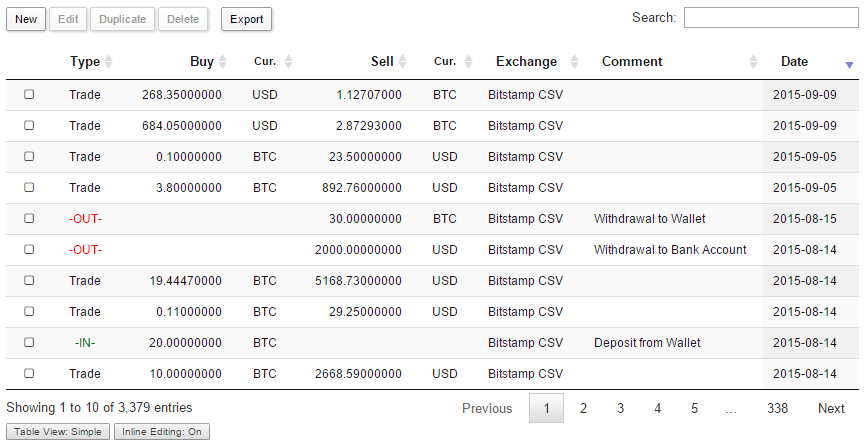 Mit der manuellen Methode ist es ganz einfach, deine Trades einzutragen.
Mit der manuellen Methode ist es ganz einfach, deine Trades einzutragen.
Klicke auf den Neu Button um einen neuen Trade zu erstellen.
Hast du z.B. am 10.07.2015 zwei BTC für 500 USD gekauft, dann trage folgendes ein:
Glückwunsch! Du hast soeben deinen ersten Trade angelegt.
Du kannst alle Trades direkt in der Tabelle editieren. Alternativ, kannst du sie auswählen und mit Edit bearbeiten. Drücke Enter oder den Pfeil-Button um deine Änderungen zu speichern. Drücke ESC oder klicke außerhalb des Feldes um die Änderungen zu verwerfen.
Wähle einen Trade aus und klicke auf Löschen um ihn zu entfernen.
Du kannst mit UMSCHALT+KLICK oder STRG+KLICK mehrere Zeilen auf einmal auswählen (selbst über mehrere Seiten hinweg).
Jeder Trade lässt sich mit einer Notiz vermerken. Beide Felder Kommentar und Gruppe sind optional und dienen einer besseren Übersicht.
Alle Daten sind sortierbar und durchsuchbar. Eine detaillierte Trade Tabelle findest du unter Reporting -> Trade List
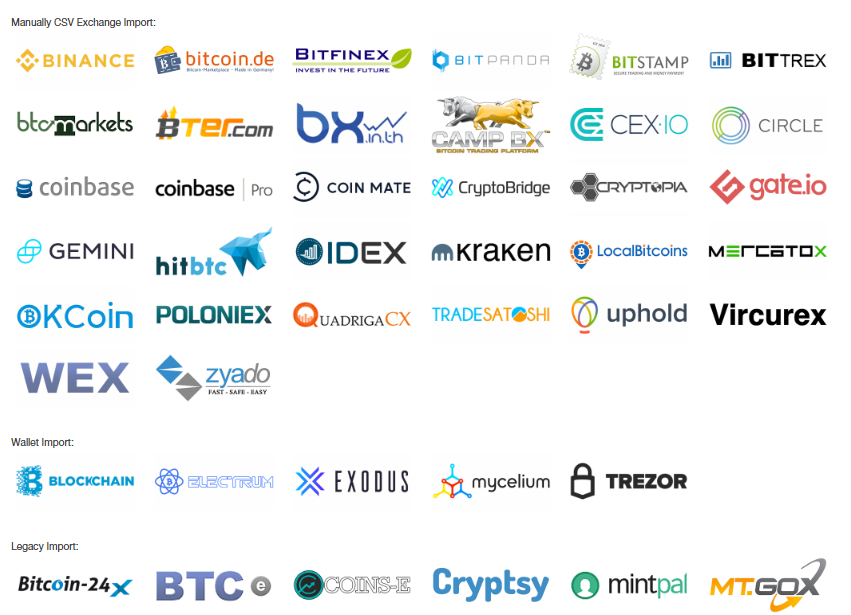 CoinTracking unterstützt eine große Menge namhafter Börsen, von denen deine Trades direkt übernommen werden können.
CoinTracking unterstützt eine große Menge namhafter Börsen, von denen deine Trades direkt übernommen werden können.
Klicke dazu unterhalb der Trade Tabelle auf das Logo einer Börse, um zum Exchange Importer zu gelangen.
Folge den Anweisungen auf der nächsten Seite um deine Trades hochzuladen.
Trades die von Börsen importiert wurden, werden mit dem Namen der Börse in der Trade Tabelle gekennzeichnet. Auch dannach lässt sich suchen oder sortieren.
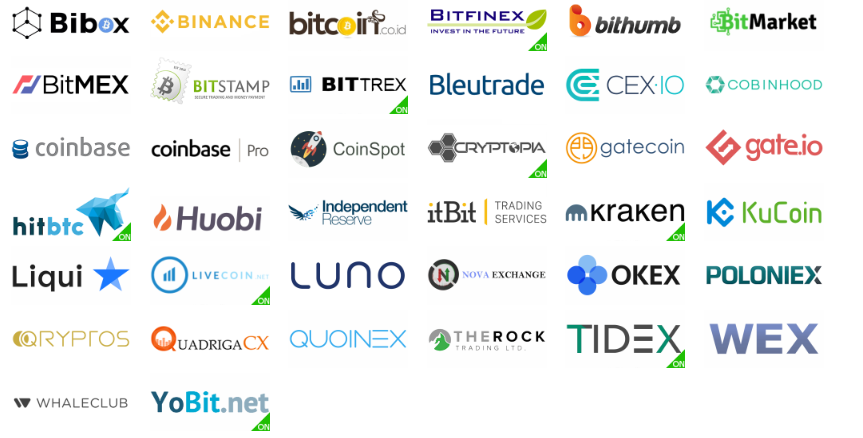 Mit diesen Importern lassen sich deine Trades, oder deine BTC Wallet automatisch überwachen. Das System checkt alle paar Minuten deine Trades und fügt neue Trades automatisch deinem CoinTracking Account hinzu. Klicke auf das Logo einer Börse oder auf BTC Public Address und folge den Anweisungen um die API Importer einzurichten.
Mit diesen Importern lassen sich deine Trades, oder deine BTC Wallet automatisch überwachen. Das System checkt alle paar Minuten deine Trades und fügt neue Trades automatisch deinem CoinTracking Account hinzu. Klicke auf das Logo einer Börse oder auf BTC Public Address und folge den Anweisungen um die API Importer einzurichten.
Nach der Anmeldung bei CoinTracking, ist der erste Schritt die eigenen Coins einzutragen, damit CoinTracking diese tracken kann.
Im Menüpunkt Transaktionen befinden sich alle Funktionen, um dies zu tun.
Klicke in der Navigationsleiste auf Transaktionen.
Du bist nun auf der Hauptseite zum Tracken deiner Coins.
Du wirst feststellen, dass deine Trade Tabelle noch ganz leer ist. Jetzt geht es also darum diese zu befüllen. Dafür stehen dir drei verschiedene Wege offen.
1. Transactions manually
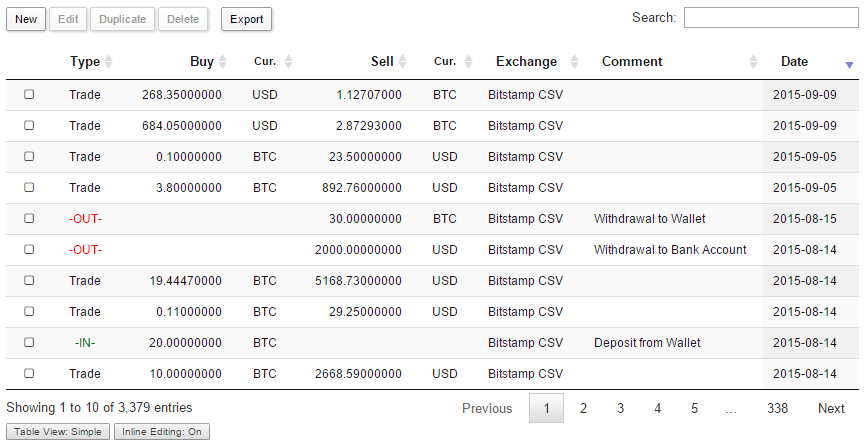
Klicke auf den Neu Button um einen neuen Trade zu erstellen.
Hast du z.B. am 10.07.2015 zwei BTC für 500 USD gekauft, dann trage folgendes ein:
- Buy 2
- Buy Currency: BTC
- Sell: 500
- Sell Currency: USD
- Date: 2015-07-10
Glückwunsch! Du hast soeben deinen ersten Trade angelegt.
Du kannst alle Trades direkt in der Tabelle editieren. Alternativ, kannst du sie auswählen und mit Edit bearbeiten. Drücke Enter oder den Pfeil-Button um deine Änderungen zu speichern. Drücke ESC oder klicke außerhalb des Feldes um die Änderungen zu verwerfen.
Wähle einen Trade aus und klicke auf Löschen um ihn zu entfernen.
Du kannst mit UMSCHALT+KLICK oder STRG+KLICK mehrere Zeilen auf einmal auswählen (selbst über mehrere Seiten hinweg).
Jeder Trade lässt sich mit einer Notiz vermerken. Beide Felder Kommentar und Gruppe sind optional und dienen einer besseren Übersicht.
Alle Daten sind sortierbar und durchsuchbar. Eine detaillierte Trade Tabelle findest du unter Reporting -> Trade List
2. Trades von Börsen hochladen
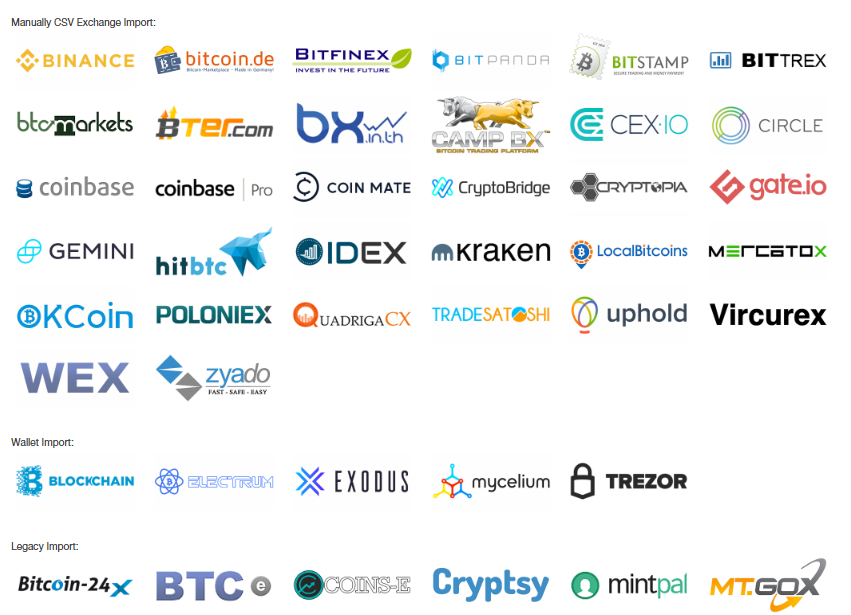
Klicke dazu unterhalb der Trade Tabelle auf das Logo einer Börse, um zum Exchange Importer zu gelangen.
Folge den Anweisungen auf der nächsten Seite um deine Trades hochzuladen.
Trades die von Börsen importiert wurden, werden mit dem Namen der Börse in der Trade Tabelle gekennzeichnet. Auch dannach lässt sich suchen oder sortieren.
3. Automatische API Importer
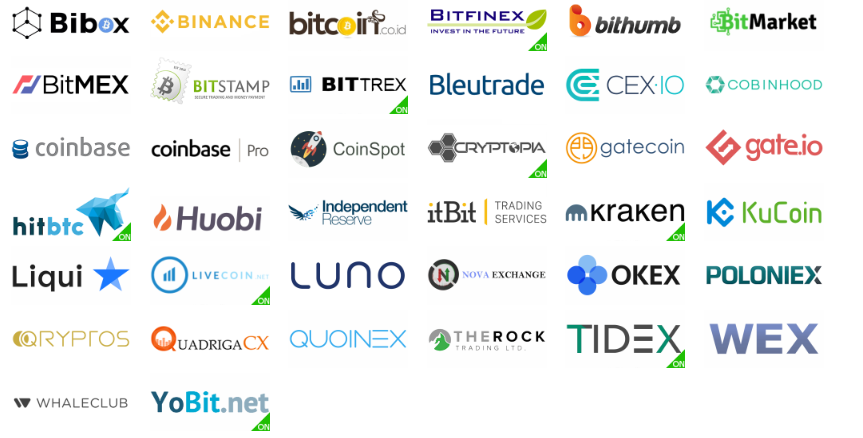
Welche Auswertungen bietet mir CoinTracking?
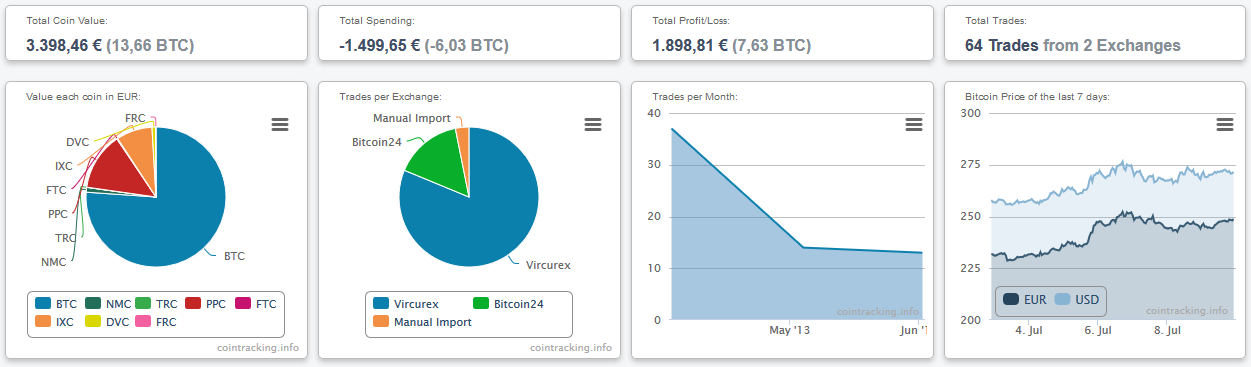 Starten wir mit dem Dashboard. Hier findest du alle wichtigen Informationen auf einen Blick.
Starten wir mit dem Dashboard. Hier findest du alle wichtigen Informationen auf einen Blick.
Dazu zählt die Zusammenfassung deiner Coins, der Wert pro Coin, deine Ausgaben, dein Gewinn oder Verlust, deine Trades, deine Börsen und vieles mehr.
Solltest du vorhin Trades eingetragen haben, wirst du feststellen, dass in der rechten unteren Ecke eine Meldung erscheint.
Klicke auf den Link in der Meldung, um deine Daten generieren zu lassen.
Dabei berechnet das System die Bilanz all deiner Trades pro Tag sowie den Gewinn / Verlust pro Currency.
Je nach Anzahl deiner Trades und dem Zeitraum, kann dies einige Sekunden dauern.
Dieser Vorgang ist immer nur notwendig, wenn du neue Trades hinzugefügt hast. Nach wenigen Sekunden wird die Seite neu geladen und zeigt deine Auswertungen an.
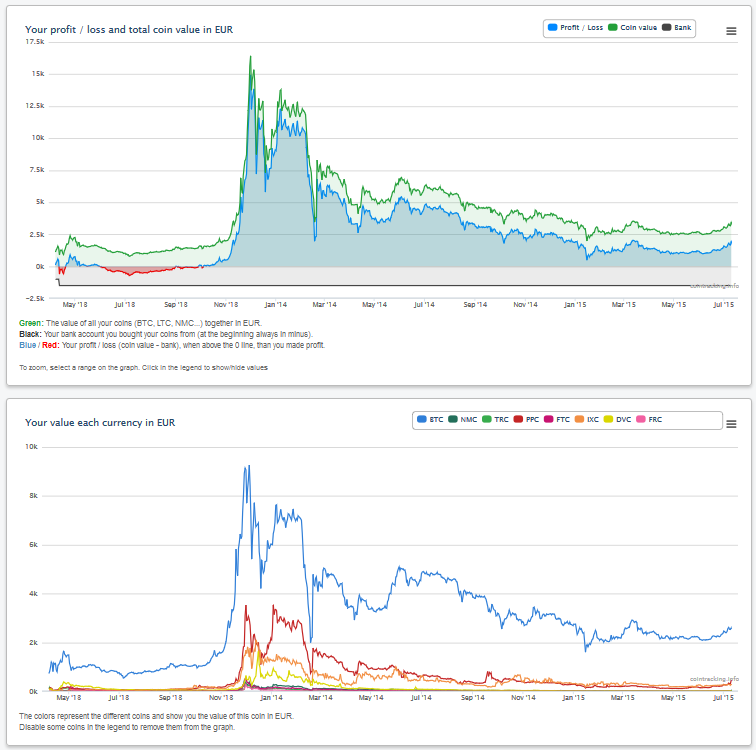
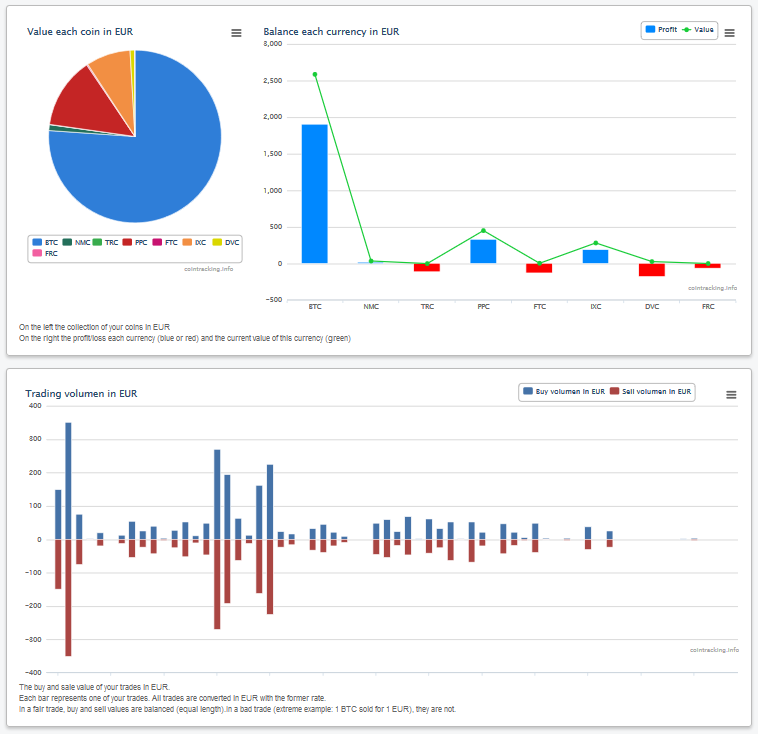 Im Reiter Reporting findest du eine große Auswahl an verschiedenen Auswertungen zu deinen Trades, welche in diesem Abschnitt der Dokumentation näher erklärt werden.
Im Reiter Reporting findest du eine große Auswahl an verschiedenen Auswertungen zu deinen Trades, welche in diesem Abschnitt der Dokumentation näher erklärt werden.
Klicke auf Statistik Chart, um zahlreiche Auswertungen deiner Trades zu sehen.
Du findest viele Charts zu deinem Gewinn oder Verlust, deinem Wert pro Currency, deiner Anzahl an Coins, Gewinn / Verlust pro Coin sowie dem Trade Volumen.
Alle Charts wurden anhand deiner Trades berechnet, die du unter Transaktionen eingegeben hast, beginnen am Tag deines ersten Trades und enden zum jetzigen Zeitpunkt.
Die Charts sind interaktiv. Einzelne Datenreihen lassen sich durch einen Klick in die Legende ausblenden und wieder einblenden.
Zusätzlich können die Charts durch Ziehen gezoomt werden, um einen bestimmten Zeitraum hervorzuheben.
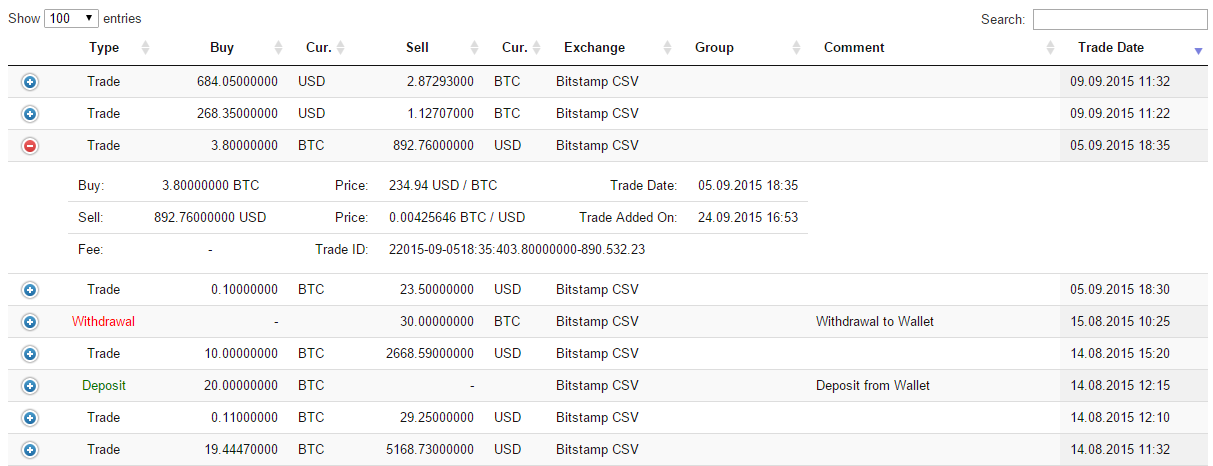 In der Trade Liste findest du eine ausführliche Auflistung all deiner Trades. Alle enthaltenen Werte sind sortierbar und durchsuchbar.
In der Trade Liste findest du eine ausführliche Auflistung all deiner Trades. Alle enthaltenen Werte sind sortierbar und durchsuchbar.
Hinter dem blauen Plus Button verstecken sich noch weitere Informationen zu diesem Trade, wie der von uns berechnete Handelspreis pro Currency, das Erstellungsdatum und, sofern vorhanden, die Trade ID.
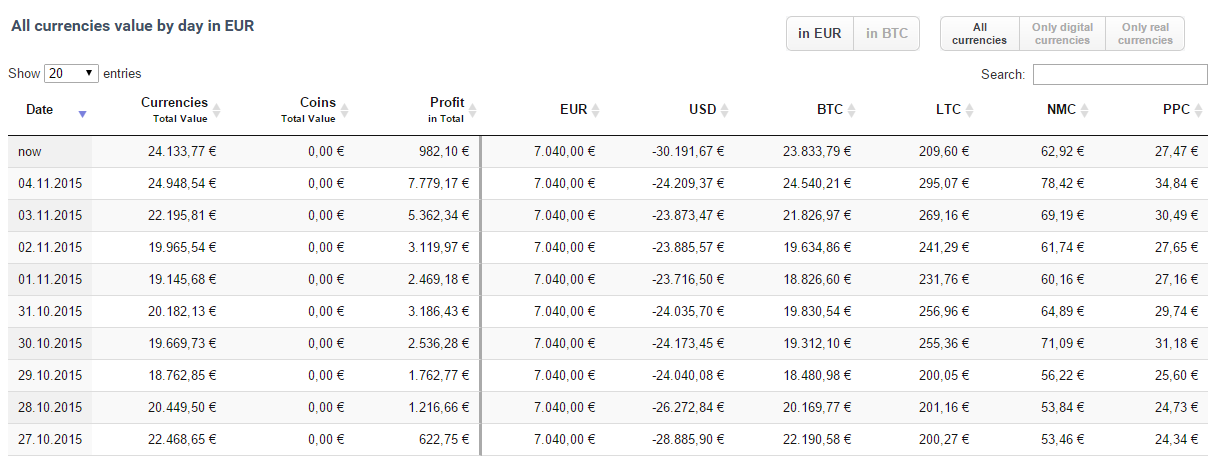 Die Tagesbilanz addiert und berechnet all deine Trades auf den jeweiligen Tag.
Die Tagesbilanz addiert und berechnet all deine Trades auf den jeweiligen Tag.
Sie zeigt somit die Summe der bis zum Stichtag getradeten Coins, deren Wert, sowie dem Gesamtwert, den Ausgaben und dem Gewinn/Verlust inkl. einem Indikator.
Mit diesen Daten lässt sich rückwirkend der Gesamtbestand von Coins zu einem bestimmten Tag in der Vergangenheit, oder zum aktuellen Zeitpunkt (ganz oben) bestimmen.
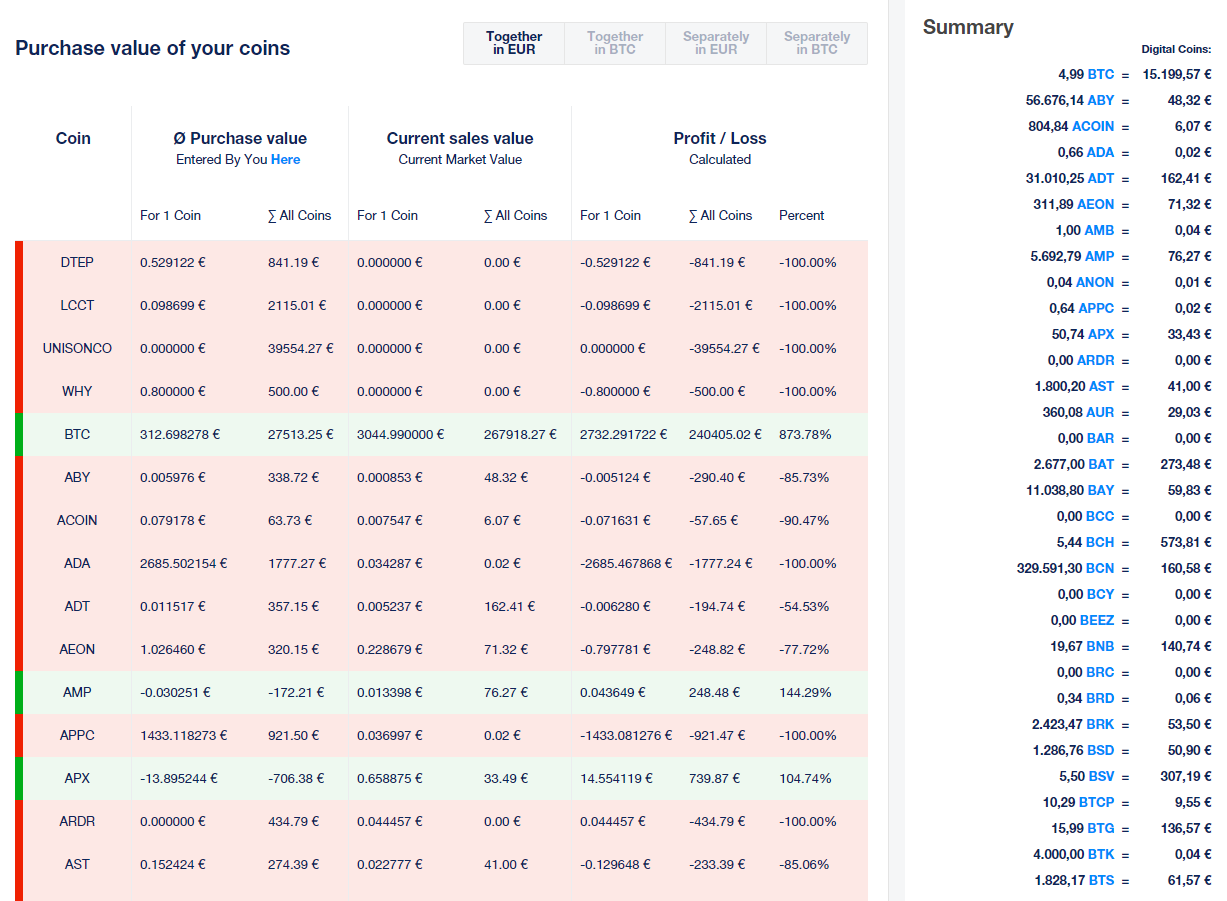 Die Bilanz (durchschnittlicher Preis) zeigt dir an ob du mit deinen Trades aktuell einen Gewinn (grün dargestellt) oder einen Verlust (rot dargestellt) erzielen würdest, wenn du jetzt all deine Coins verkaufst.
Die Bilanz (durchschnittlicher Preis) zeigt dir an ob du mit deinen Trades aktuell einen Gewinn (grün dargestellt) oder einen Verlust (rot dargestellt) erzielen würdest, wenn du jetzt all deine Coins verkaufst.
Es wird dein durchschnittlicher Einkaufswert pro Coinart berechnet und dieser mit dem aktuellen Kurswert verglichen. Das bedeutet: Hast du 10 BTC für 1000 Euro eingekauft und der Kurs steht jetzt bei 120 Euro pro BTC (also 1200 Euro pro 10 BTC), kommst du - wenn du jetzt verkaufst - mit einem Plus von 200 Euro raus. Steht der Kurs aktuell bei 90 Euro pro BTC, würdest du ein Verlust von 100 Euro machen (1000 € - 900 €), wenn du jetzt verkaufen würdest.
Wenn du allerdings 10 BTC für 660 Euro gekauft, eine Woche später 5 BTC für 500 Euro gekauft und einige Tage später 7,5 BTC für 900 Euro verkauft hast, wird es mit dem Kopfrechnen schon etwas schwieriger. Denn für wie viel müsstest du deine BTC verkaufen um Gewinn zu machen? Genau dafür haben wir diese Tabelle erstellt. Die Berechnung funktioniert wie folgt: Kauf 1 (Anzahl BTC * deinem Kaufkurs) + Kauf 2 (Anzahl BTC * deinem Kaufkurs) + ... - Verkauf 1 (Anzahl BTC * deinem Kaufkurs) - ...
Daraus ergibt sich ein Durchschnittswert für all deine BTC. Liegt der aktuelle Verkaufskurs höher, so wird die Zeile grün dargestellt und dir angezeigt wie viel Gewinn du mit einem jetzigen Verkauf erzielen würdest. Im anderen Fall ist die Zeile rot und es wird dir angezeigt, wie viel Euro du verlieren würdest, wenn du jetzt alles verkaufst.
Genauso funktioniert auch die Berechnung für alle anderen Coins (LTC, NMC, TRC...).
Warum ist mein Einkaufswert negativ?
Dein Einkaufswert kann tatsächlich im Minus sein, wenn du bereits so viel Gewinn gemacht hast, dass du gar nicht mehr mit Verlust rauskommst. Einfaches Beispiel: Du kaufst an Tag X 1.000.000 DVC für 100 Euro, an Tag Y ist eine Million DVC 400 Euro wert. Du verkaufst die Hälfte für 200 Euro, hast also bisher schon 100 Euro Gewinn gemacht und hast immer noch 500.000 DVC. Dein Einkaufswert ist in diesem Fall im Minus, da du mehr eingenommen als ausgegeben hast. Sprich, selbst wenn der DVC Preis jetzt auf 0 fallen würde, kannst du keinen Verlust mehr machen. Du kommst mindestens immer mit einem Plus von 100 Euro raus, selbst wenn die DVC nichts mehr wert sind.
Sind die Eingaben korrekt?
Yes, but only if you have entered the correct information on the Transactions page. We recommend to double check your trades there, if the balance data looks inaccurate.
Was sehe ich sonst noch auf dieser Seite?
Weiter unten findest du eine Übersicht all deiner Transaktionen. Also alle BTC Käufe und Verkäufe, sowie alle anderen Coins, falls du welche besitzt. Dazu wird immer der Kaufwert abgebildet und dir angezeigt, wie viel Gewinn oder Verlust du mit dieser Transaktion gemacht hast.
Dashboard
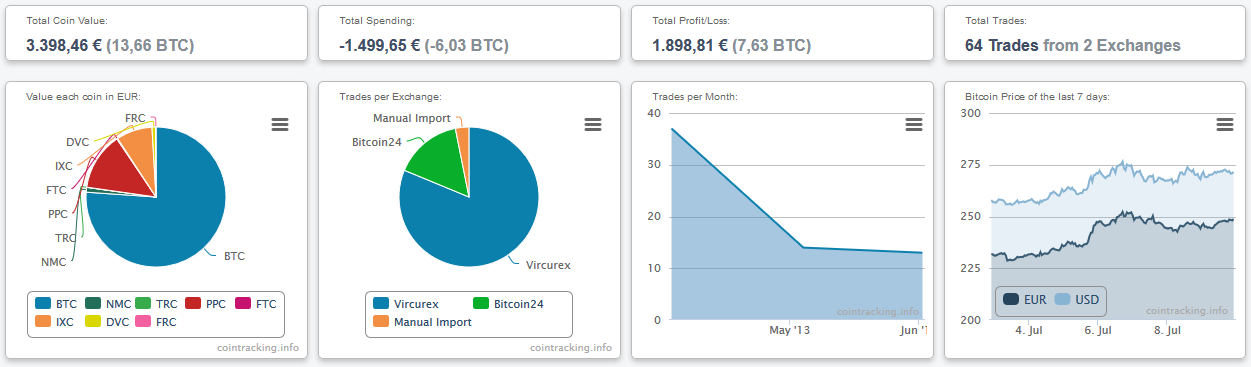
Dazu zählt die Zusammenfassung deiner Coins, der Wert pro Coin, deine Ausgaben, dein Gewinn oder Verlust, deine Trades, deine Börsen und vieles mehr.
Solltest du vorhin Trades eingetragen haben, wirst du feststellen, dass in der rechten unteren Ecke eine Meldung erscheint.
Klicke auf den Link in der Meldung, um deine Daten generieren zu lassen.
Dabei berechnet das System die Bilanz all deiner Trades pro Tag sowie den Gewinn / Verlust pro Currency.
Je nach Anzahl deiner Trades und dem Zeitraum, kann dies einige Sekunden dauern.
Dieser Vorgang ist immer nur notwendig, wenn du neue Trades hinzugefügt hast. Nach wenigen Sekunden wird die Seite neu geladen und zeigt deine Auswertungen an.
Reporting
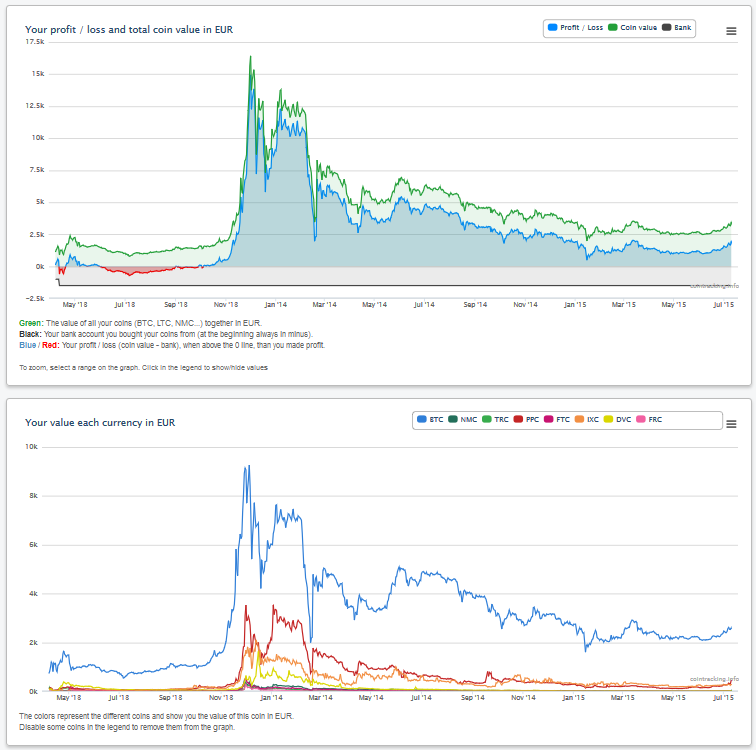
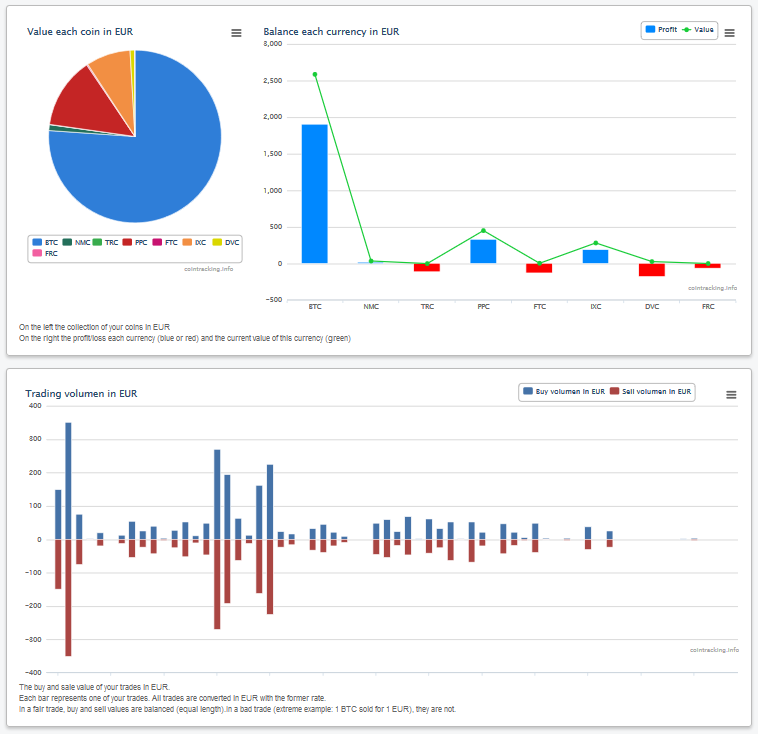
Trade Statistiken
Klicke auf Statistik Chart, um zahlreiche Auswertungen deiner Trades zu sehen.
Du findest viele Charts zu deinem Gewinn oder Verlust, deinem Wert pro Currency, deiner Anzahl an Coins, Gewinn / Verlust pro Coin sowie dem Trade Volumen.
Alle Charts wurden anhand deiner Trades berechnet, die du unter Transaktionen eingegeben hast, beginnen am Tag deines ersten Trades und enden zum jetzigen Zeitpunkt.
Die Charts sind interaktiv. Einzelne Datenreihen lassen sich durch einen Klick in die Legende ausblenden und wieder einblenden.
Zusätzlich können die Charts durch Ziehen gezoomt werden, um einen bestimmten Zeitraum hervorzuheben.
Trade Liste
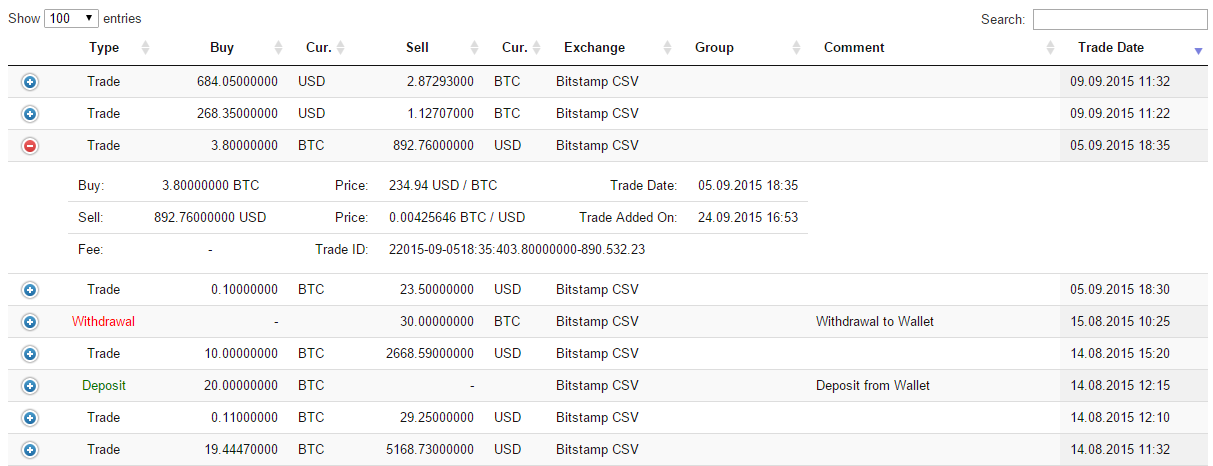
Hinter dem blauen Plus Button verstecken sich noch weitere Informationen zu diesem Trade, wie der von uns berechnete Handelspreis pro Currency, das Erstellungsdatum und, sofern vorhanden, die Trade ID.
Tagesbilanz
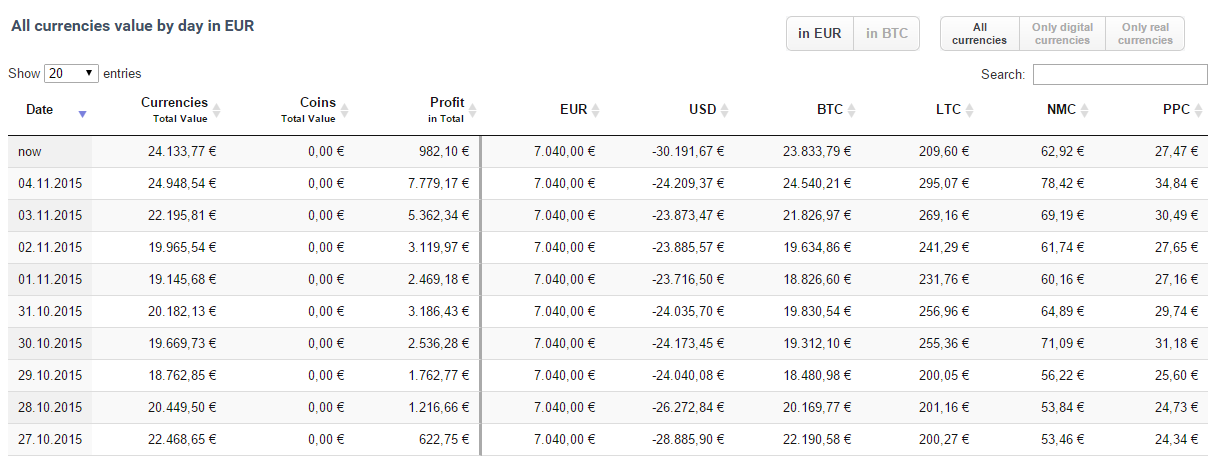
Sie zeigt somit die Summe der bis zum Stichtag getradeten Coins, deren Wert, sowie dem Gesamtwert, den Ausgaben und dem Gewinn/Verlust inkl. einem Indikator.
Mit diesen Daten lässt sich rückwirkend der Gesamtbestand von Coins zu einem bestimmten Tag in der Vergangenheit, oder zum aktuellen Zeitpunkt (ganz oben) bestimmen.
Durchschnittliche Kaufpreise
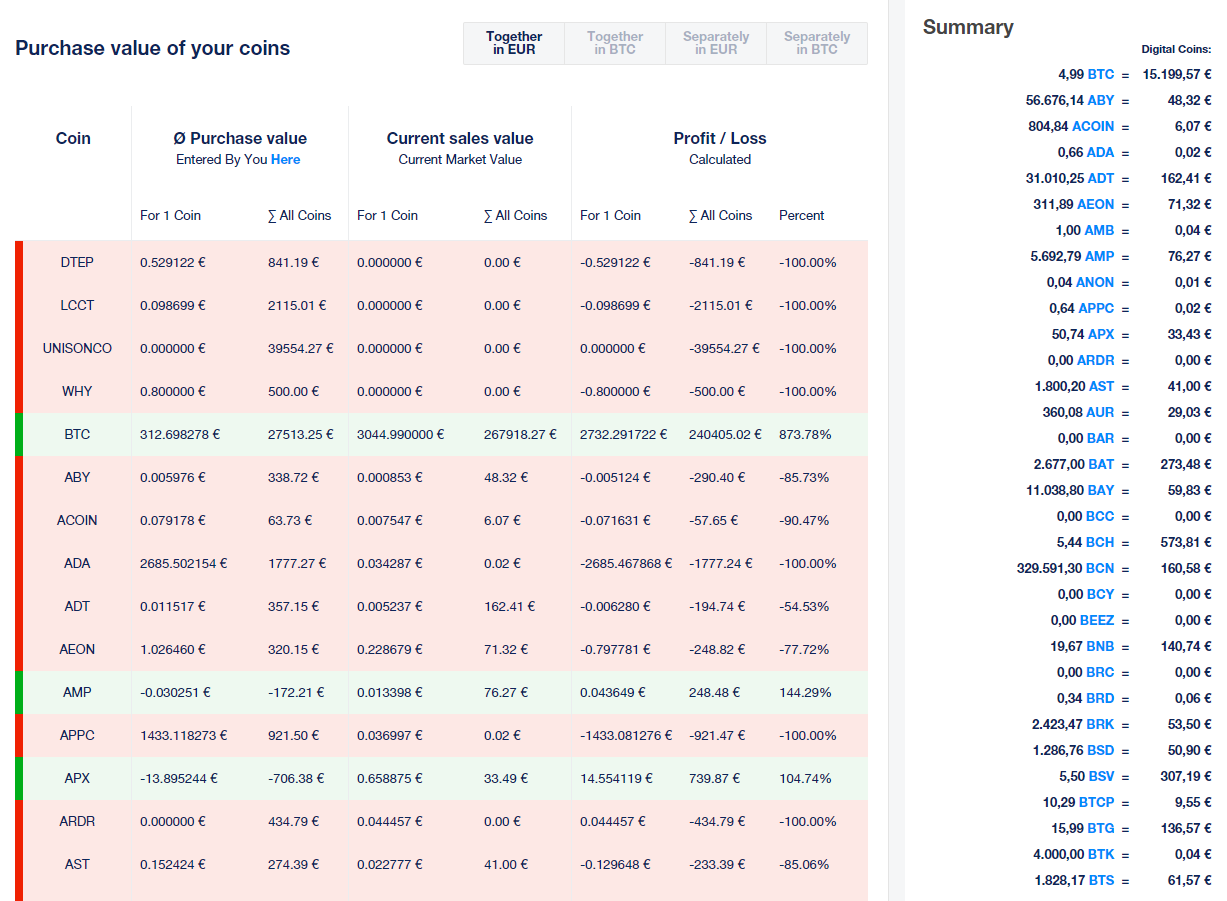
Es wird dein durchschnittlicher Einkaufswert pro Coinart berechnet und dieser mit dem aktuellen Kurswert verglichen. Das bedeutet: Hast du 10 BTC für 1000 Euro eingekauft und der Kurs steht jetzt bei 120 Euro pro BTC (also 1200 Euro pro 10 BTC), kommst du - wenn du jetzt verkaufst - mit einem Plus von 200 Euro raus. Steht der Kurs aktuell bei 90 Euro pro BTC, würdest du ein Verlust von 100 Euro machen (1000 € - 900 €), wenn du jetzt verkaufen würdest.
Wenn du allerdings 10 BTC für 660 Euro gekauft, eine Woche später 5 BTC für 500 Euro gekauft und einige Tage später 7,5 BTC für 900 Euro verkauft hast, wird es mit dem Kopfrechnen schon etwas schwieriger. Denn für wie viel müsstest du deine BTC verkaufen um Gewinn zu machen? Genau dafür haben wir diese Tabelle erstellt. Die Berechnung funktioniert wie folgt: Kauf 1 (Anzahl BTC * deinem Kaufkurs) + Kauf 2 (Anzahl BTC * deinem Kaufkurs) + ... - Verkauf 1 (Anzahl BTC * deinem Kaufkurs) - ...
Daraus ergibt sich ein Durchschnittswert für all deine BTC. Liegt der aktuelle Verkaufskurs höher, so wird die Zeile grün dargestellt und dir angezeigt wie viel Gewinn du mit einem jetzigen Verkauf erzielen würdest. Im anderen Fall ist die Zeile rot und es wird dir angezeigt, wie viel Euro du verlieren würdest, wenn du jetzt alles verkaufst.
Genauso funktioniert auch die Berechnung für alle anderen Coins (LTC, NMC, TRC...).
Warum ist mein Einkaufswert negativ?
Dein Einkaufswert kann tatsächlich im Minus sein, wenn du bereits so viel Gewinn gemacht hast, dass du gar nicht mehr mit Verlust rauskommst. Einfaches Beispiel: Du kaufst an Tag X 1.000.000 DVC für 100 Euro, an Tag Y ist eine Million DVC 400 Euro wert. Du verkaufst die Hälfte für 200 Euro, hast also bisher schon 100 Euro Gewinn gemacht und hast immer noch 500.000 DVC. Dein Einkaufswert ist in diesem Fall im Minus, da du mehr eingenommen als ausgegeben hast. Sprich, selbst wenn der DVC Preis jetzt auf 0 fallen würde, kannst du keinen Verlust mehr machen. Du kommst mindestens immer mit einem Plus von 100 Euro raus, selbst wenn die DVC nichts mehr wert sind.
Sind die Eingaben korrekt?
Yes, but only if you have entered the correct information on the Transactions page. We recommend to double check your trades there, if the balance data looks inaccurate.
Was sehe ich sonst noch auf dieser Seite?
Weiter unten findest du eine Übersicht all deiner Transaktionen. Also alle BTC Käufe und Verkäufe, sowie alle anderen Coins, falls du welche besitzt. Dazu wird immer der Kaufwert abgebildet und dir angezeigt, wie viel Gewinn oder Verlust du mit dieser Transaktion gemacht hast.
Export für die Steuererklärung
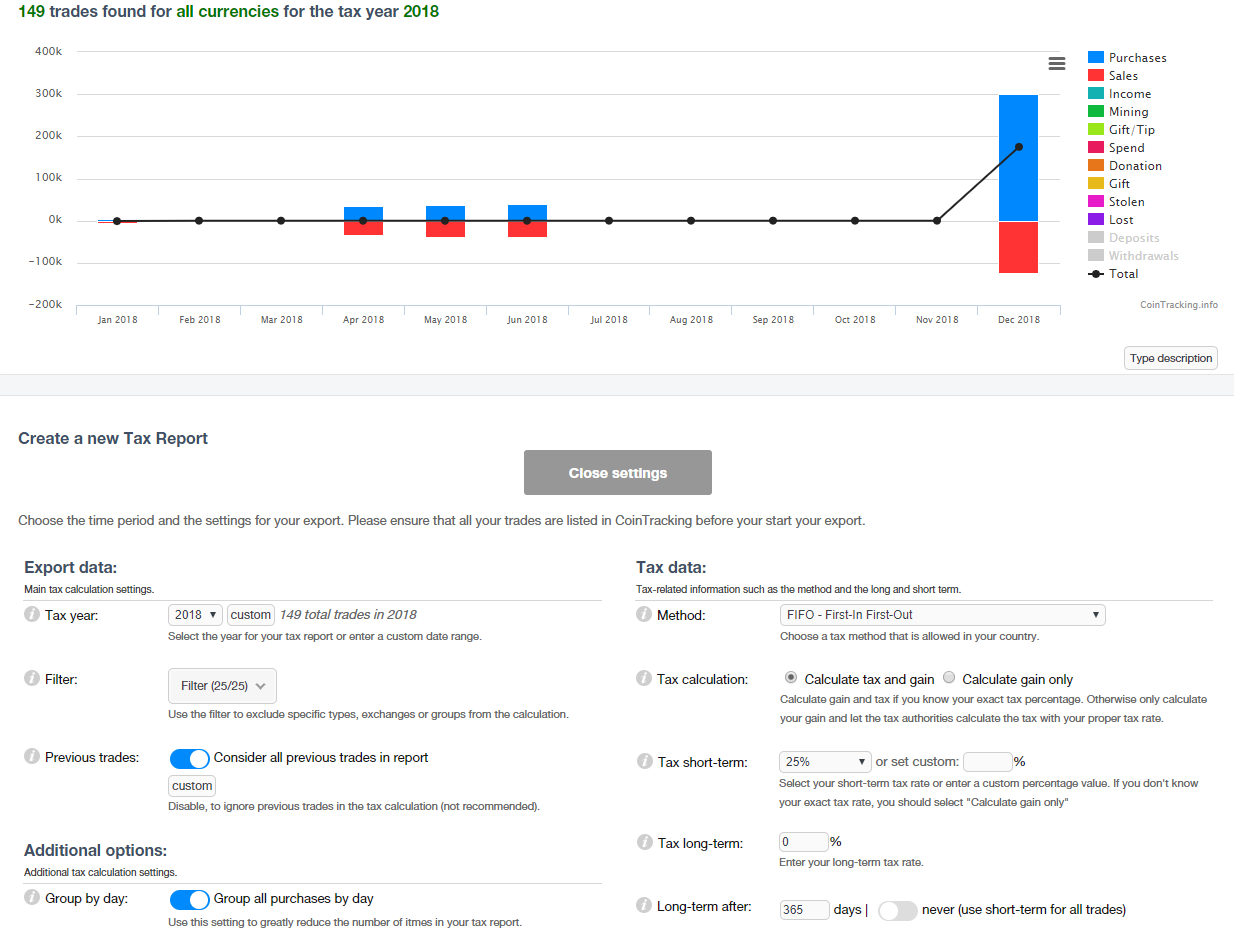
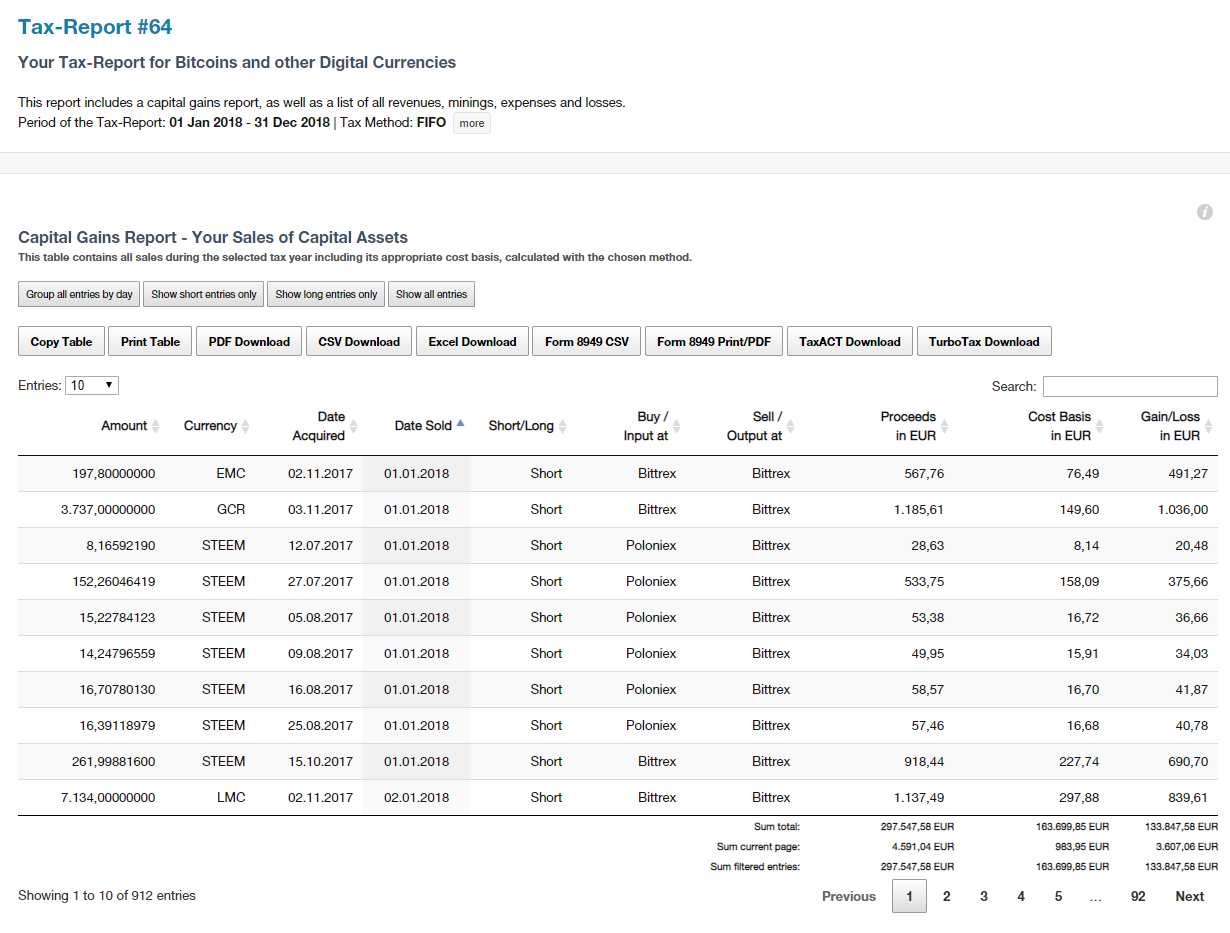 CoinTracking hilft bei der jährlichen Steuererklärung von Bitcoins und anderen digitalen Währungen.
CoinTracking hilft bei der jährlichen Steuererklärung von Bitcoins und anderen digitalen Währungen.
CoinTracking berechnet alle Ihre Trades centgenau und bereitet sie automatisch nach verschiedenen Methoden wie FIFO, LIFO, HIFO, AVCO, ACB.... auf.
Öffnen Sie die Seite Steuer-Report und klicken Sie auf den Einstellungen öffnen und neuen Steuer Report erstellen Button.
Wählen Sie das Steuerjahr und weitere Einstellungen für den Export wie die Methode, Filter, Steuersätze, etc. aus.
Wenn Sie fertig sind, klicken Sie auf die Schaltfläche Neuen Steuer Report generieren!. Bevor Sie einen neuen Bericht erstellen, stellen Sie bitte sicher, dass alle Ihre Trades korrekt in CoinTracking aufgelistet sind.
Sobald der Bericht fertig ist, klicken Sie auf die Schaltfläche Report laden, um den vollständigen Bericht anzuzeigen, einschließlich Ihres Kapitalertrags-Berichts, Einkommensberichts, Spenden- und Geschenk-Berichts, Berichts über gestohlene und verlorene Münzen und des Abschlussberichtes.
Unser Tool wurde so konzipiert, dass es beliebig den Gesetzen unterschiedlicher Länder angepasst werden kann. So kann eine Steuererklärung nach dem Deutschen Einkommensteuergesetz, Capital Gains, FBAR, Form 8949 und vielen weiteren erstellt werden.
Hinweis für Geschäfte mit digitalen Währungen in Deutschland: In Deutschland handelt es sich beim Kauf und Verkauf von Bitcoins juristisch um ein privates Veräußerungsgeschäft nach Paragraf 23 Absatz 1 Satz 2 des Einkommensteuergesetzes, das (nach Paragraf 2 Absatz 1 Satz 1 Nr. 7 Einkommensteuergesetz) der Einkommensteuer unterliegt.
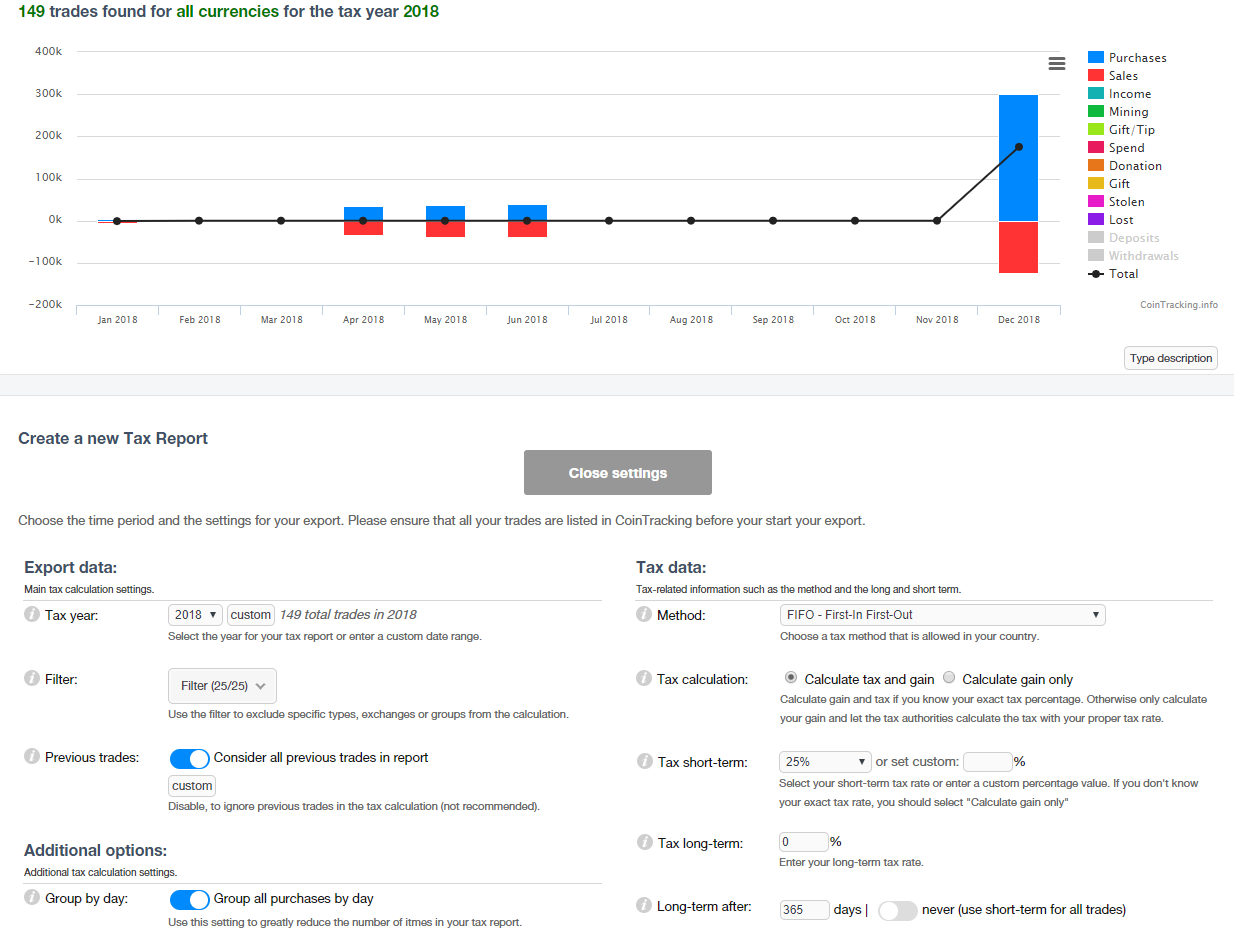
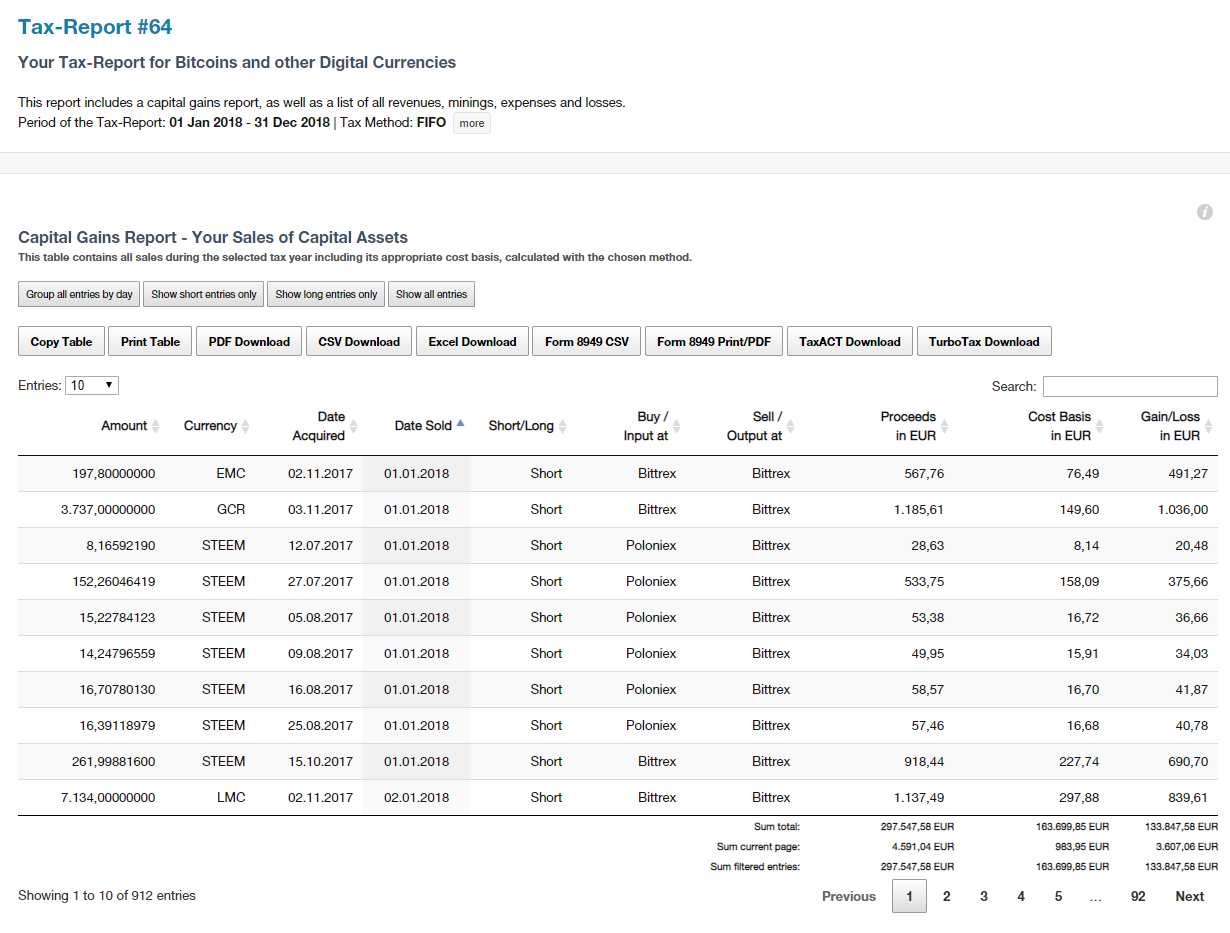
CoinTracking berechnet alle Ihre Trades centgenau und bereitet sie automatisch nach verschiedenen Methoden wie FIFO, LIFO, HIFO, AVCO, ACB.... auf.
Öffnen Sie die Seite Steuer-Report und klicken Sie auf den Einstellungen öffnen und neuen Steuer Report erstellen Button.
Wählen Sie das Steuerjahr und weitere Einstellungen für den Export wie die Methode, Filter, Steuersätze, etc. aus.
Wenn Sie fertig sind, klicken Sie auf die Schaltfläche Neuen Steuer Report generieren!. Bevor Sie einen neuen Bericht erstellen, stellen Sie bitte sicher, dass alle Ihre Trades korrekt in CoinTracking aufgelistet sind.
Sobald der Bericht fertig ist, klicken Sie auf die Schaltfläche Report laden, um den vollständigen Bericht anzuzeigen, einschließlich Ihres Kapitalertrags-Berichts, Einkommensberichts, Spenden- und Geschenk-Berichts, Berichts über gestohlene und verlorene Münzen und des Abschlussberichtes.
Unser Tool wurde so konzipiert, dass es beliebig den Gesetzen unterschiedlicher Länder angepasst werden kann. So kann eine Steuererklärung nach dem Deutschen Einkommensteuergesetz, Capital Gains, FBAR, Form 8949 und vielen weiteren erstellt werden.
Hinweis für Geschäfte mit digitalen Währungen in Deutschland: In Deutschland handelt es sich beim Kauf und Verkauf von Bitcoins juristisch um ein privates Veräußerungsgeschäft nach Paragraf 23 Absatz 1 Satz 2 des Einkommensteuergesetzes, das (nach Paragraf 2 Absatz 1 Satz 1 Nr. 7 Einkommensteuergesetz) der Einkommensteuer unterliegt.
Recherche Bereich
CoinTracking bietet einen weltweit einzigartigen Recherche Bereich mit zahlreichen Informationen zu Crypto Coins.
Neben Analysen und Statistiken zu Trades, Gewinnen und Coins, bietet CoinTracking Preischarts zu aktuellen Marktpreisen, Entwicklungen und sogar Vorhersagen.
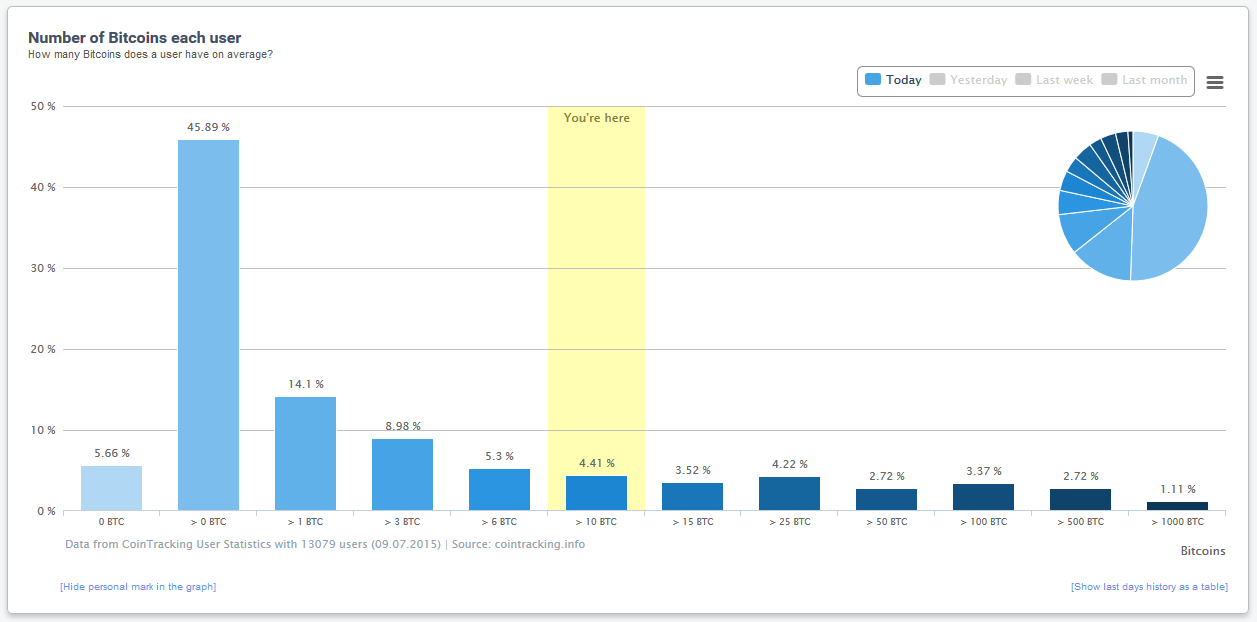
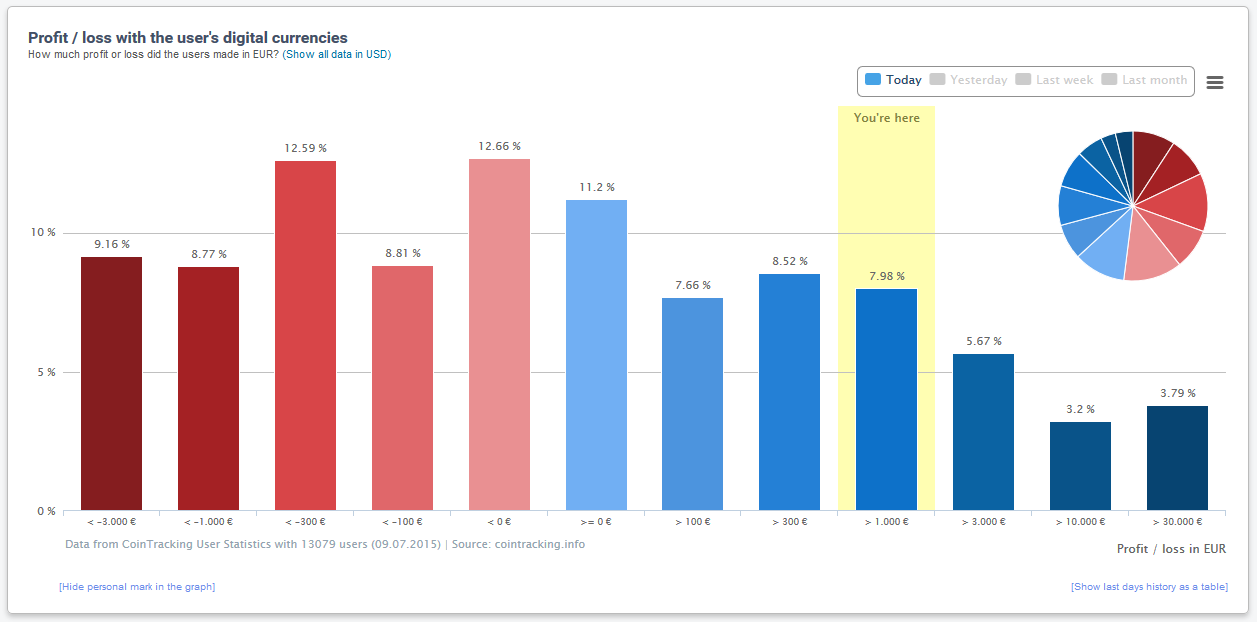 CoinTrackings User Statistiken fassen Informationen zu getradeten Coins in informativen Charts zusammen.
CoinTrackings User Statistiken fassen Informationen zu getradeten Coins in informativen Charts zusammen.
In diesen Grafiken lässt sich erkennen, welche Coins überwiegend gehandelt werden, wie viel Bitcoins User im Durchschnitt besitzen, welchen Wert die Coins haben und in welcher Gewinn- oder Verlustrange Nutzer aktuell liegen.
Die Range in der du liegst, wird in den Charts farblich hervorgehoben. Dieses Highlighting lässt sich (z.B. für einen Export der Grafik) ausblenden.
Die Werte von gestern, letzter Woche und vom letzten Monat lassen sich durch einen Klick in die Legende dazuschalten.
Ebenfalls lassen sich in jedem Chart die History Daten als Tabelle darstellen.
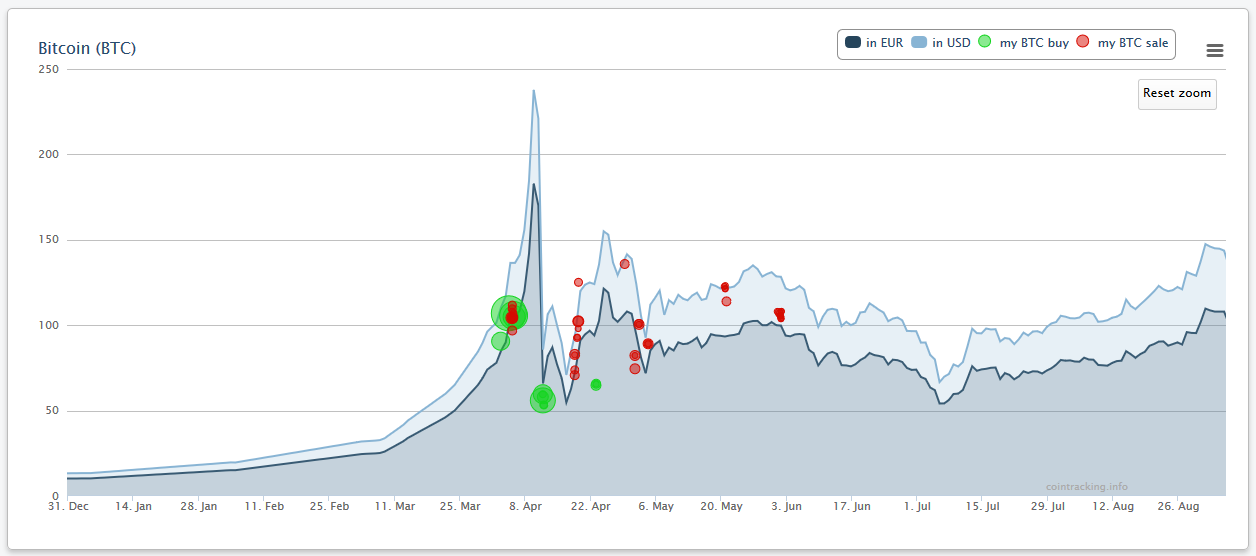
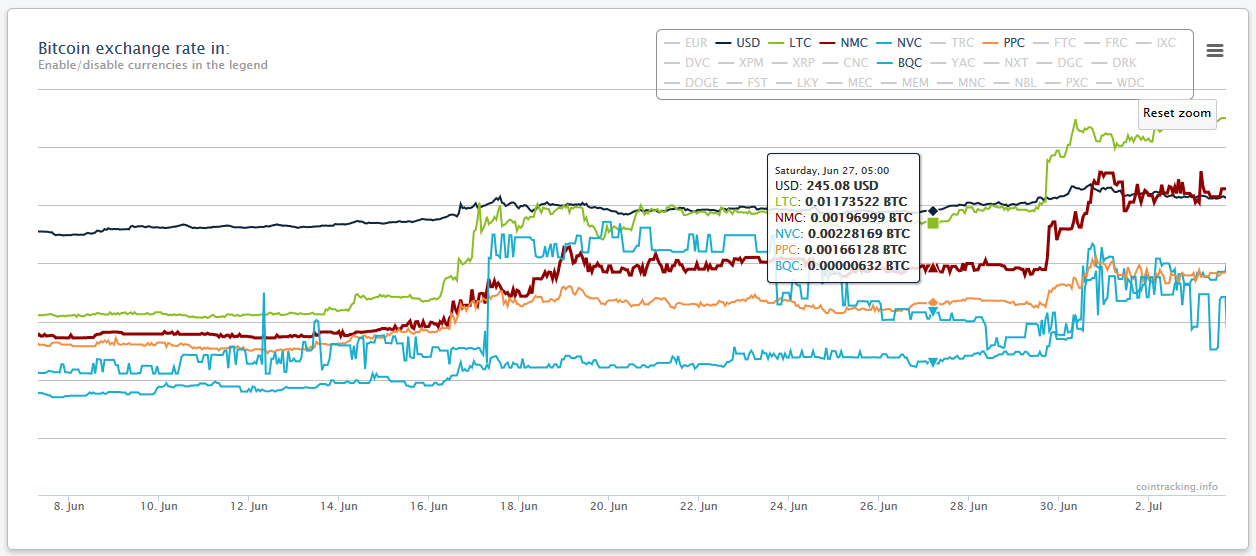
Die Coin Charts stellen die Preisentwicklung der wichtigsten Coins und FIAT Währungen dar.
Durch die Tabs oben auf der Seite lassen sich alle Coins seperat oder in einem Chart darstellen.
Auch ist es möglich die Preisentwicklung von FIAT Währungen in Bezug auf den Bitcoin Preis zu analysieren.
Deine eigenen Trades werden als Bubbles im Chart angezeigt. (Kauf in grün und ein Verkauf in rot).
Anhand der Größe und Positionierung der Bubbles, lässt sich das Volumen des Trades und dein Kauf- bzw. Verkaufspreis im Bezug auf den regulären Preis ermitteln.
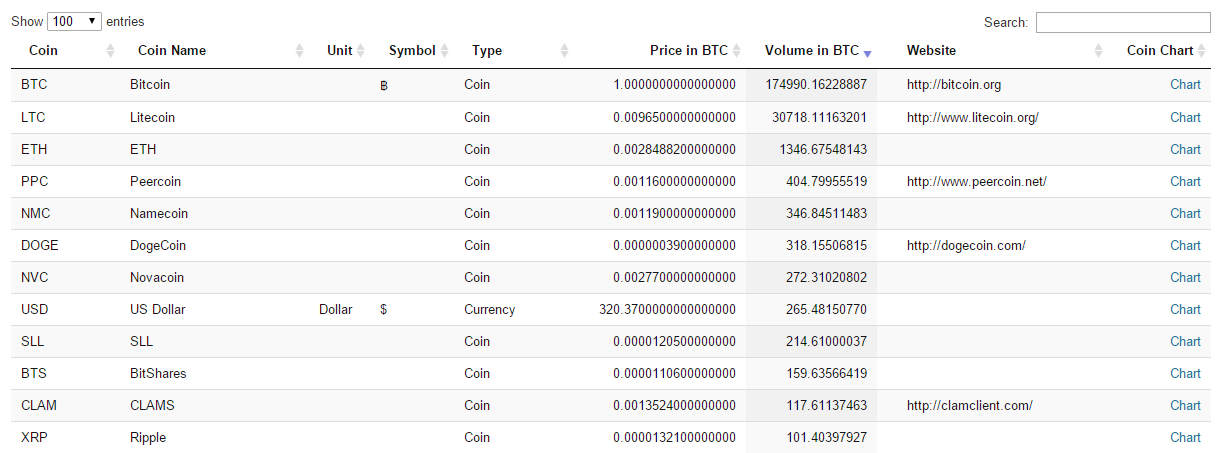
Diese Liste von Allen Digitalen Währungen enthält alle 37543 auf dem Markt existierenden Crypto Coins und spiegelt den aktuellen Marktpreis und das Volumen in BTC wieder.
Alle Werte werden im 5 Minuten Rhythmus aktualisiert und neu erschienene Coins werden automatisch in der Liste mit aufgenommen.
Über den Easy Enter Eintrag (zu dem wir später noch kommen werden), lassen sich all diese Coins tracken und der Wert sowie die Ausgabe deiner Altcoins ermitteln.
CoinTracking bietet einen weltweit einzigartigen Recherche Bereich mit zahlreichen Informationen zu Crypto Coins.
Neben Analysen und Statistiken zu Trades, Gewinnen und Coins, bietet CoinTracking Preischarts zu aktuellen Marktpreisen, Entwicklungen und sogar Vorhersagen.
User Statistiken
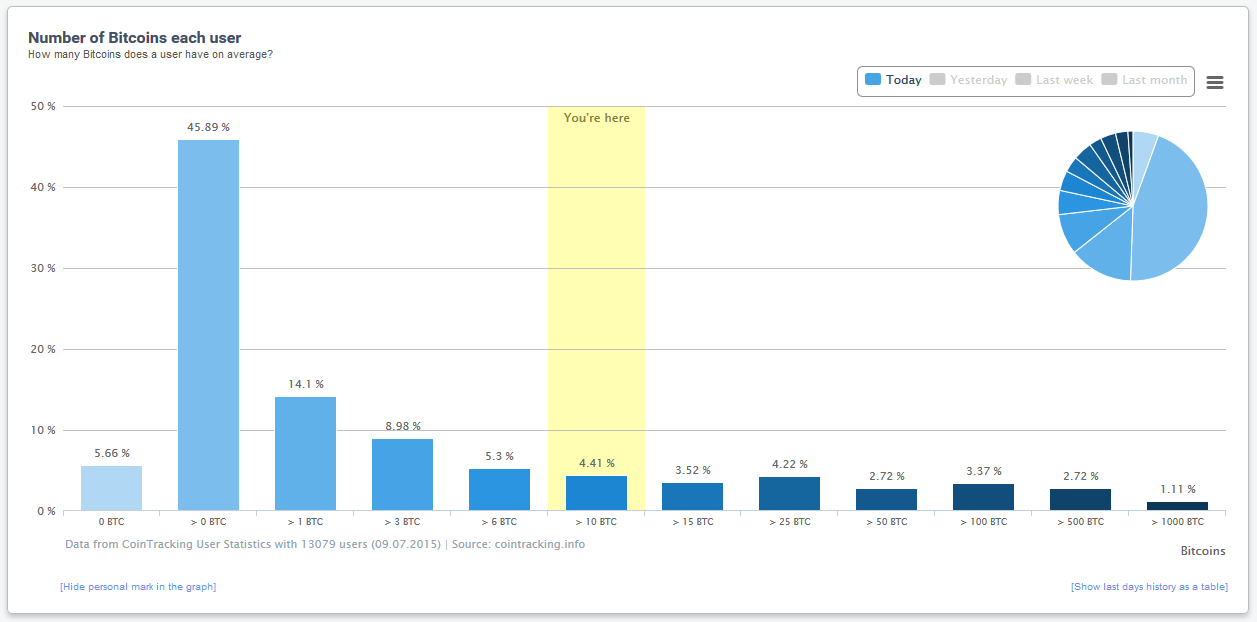
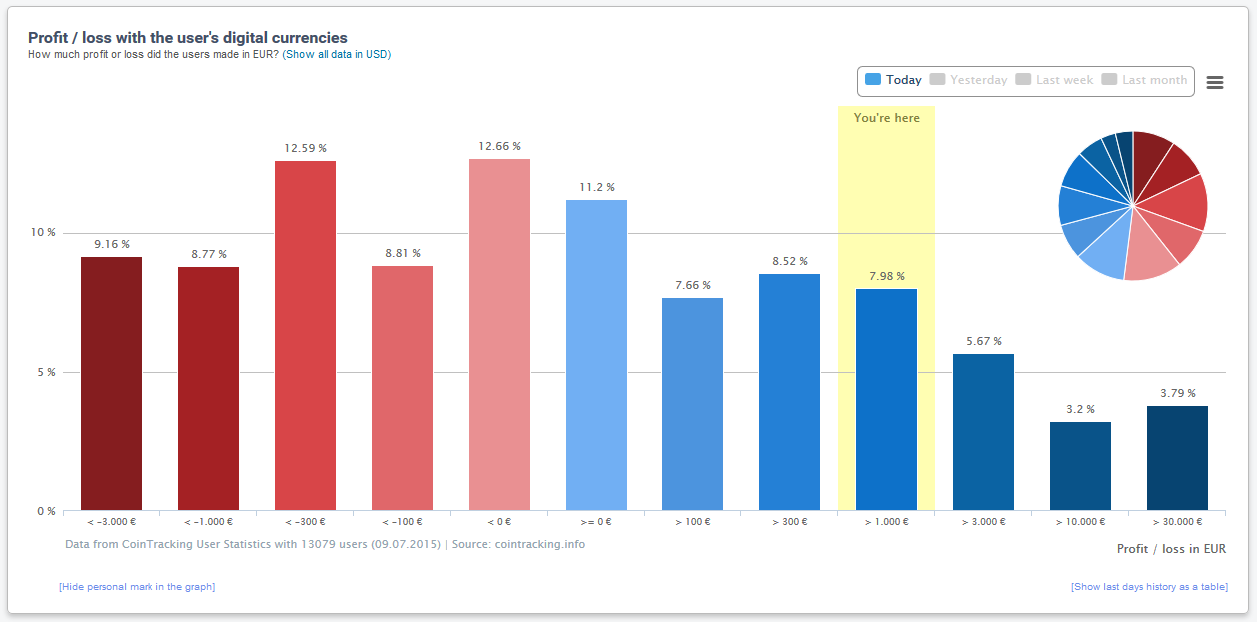
In diesen Grafiken lässt sich erkennen, welche Coins überwiegend gehandelt werden, wie viel Bitcoins User im Durchschnitt besitzen, welchen Wert die Coins haben und in welcher Gewinn- oder Verlustrange Nutzer aktuell liegen.
Die Range in der du liegst, wird in den Charts farblich hervorgehoben. Dieses Highlighting lässt sich (z.B. für einen Export der Grafik) ausblenden.
Die Werte von gestern, letzter Woche und vom letzten Monat lassen sich durch einen Klick in die Legende dazuschalten.
Ebenfalls lassen sich in jedem Chart die History Daten als Tabelle darstellen.
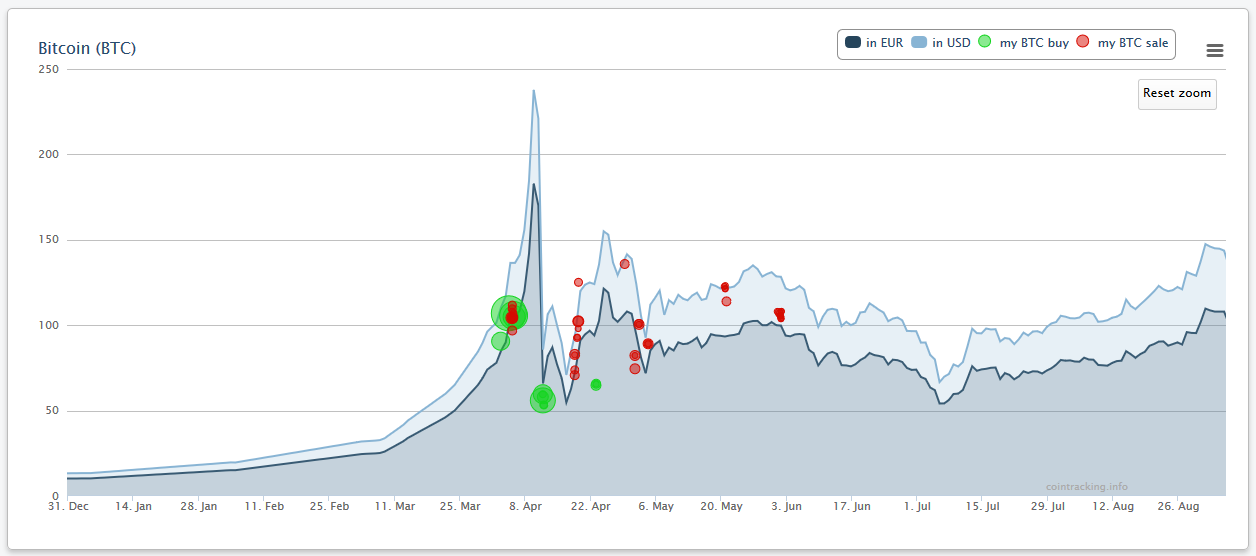
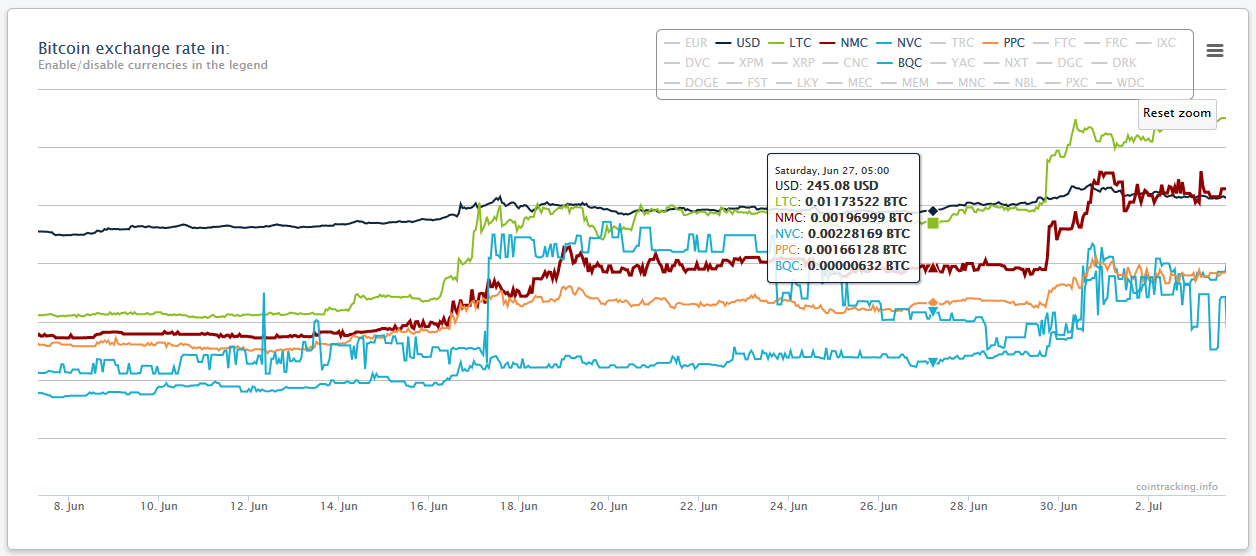
Coin Charts
Die Coin Charts stellen die Preisentwicklung der wichtigsten Coins und FIAT Währungen dar.
Durch die Tabs oben auf der Seite lassen sich alle Coins seperat oder in einem Chart darstellen.
Auch ist es möglich die Preisentwicklung von FIAT Währungen in Bezug auf den Bitcoin Preis zu analysieren.
Deine eigenen Trades werden als Bubbles im Chart angezeigt. (Kauf in grün und ein Verkauf in rot).
Anhand der Größe und Positionierung der Bubbles, lässt sich das Volumen des Trades und dein Kauf- bzw. Verkaufspreis im Bezug auf den regulären Preis ermitteln.
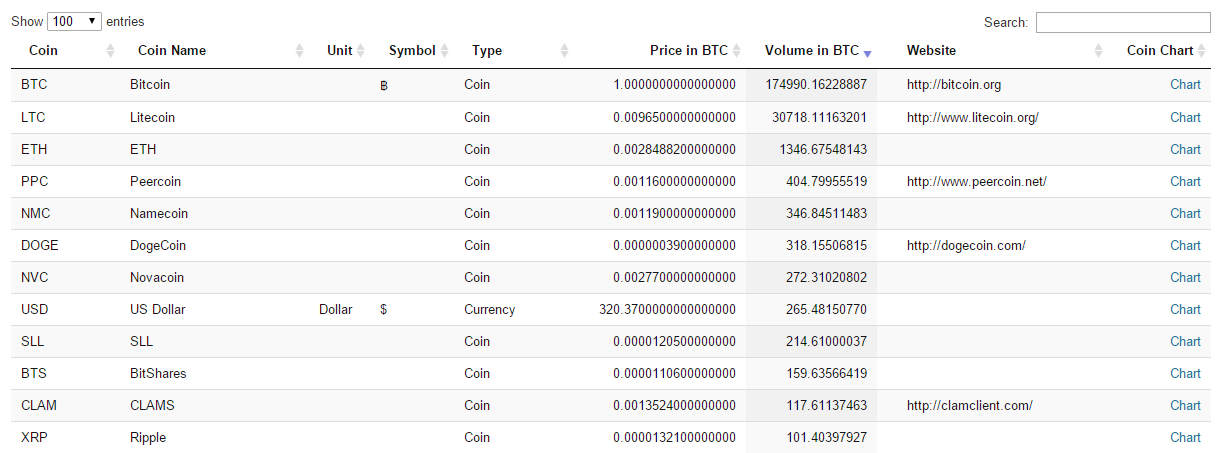
Coin Trends
Diese Liste von Allen Digitalen Währungen enthält alle 37543 auf dem Markt existierenden Crypto Coins und spiegelt den aktuellen Marktpreis und das Volumen in BTC wieder.
Alle Werte werden im 5 Minuten Rhythmus aktualisiert und neu erschienene Coins werden automatisch in der Liste mit aufgenommen.
Über den Easy Enter Eintrag (zu dem wir später noch kommen werden), lassen sich all diese Coins tracken und der Wert sowie die Ausgabe deiner Altcoins ermitteln.
Was ist Easy Enter?
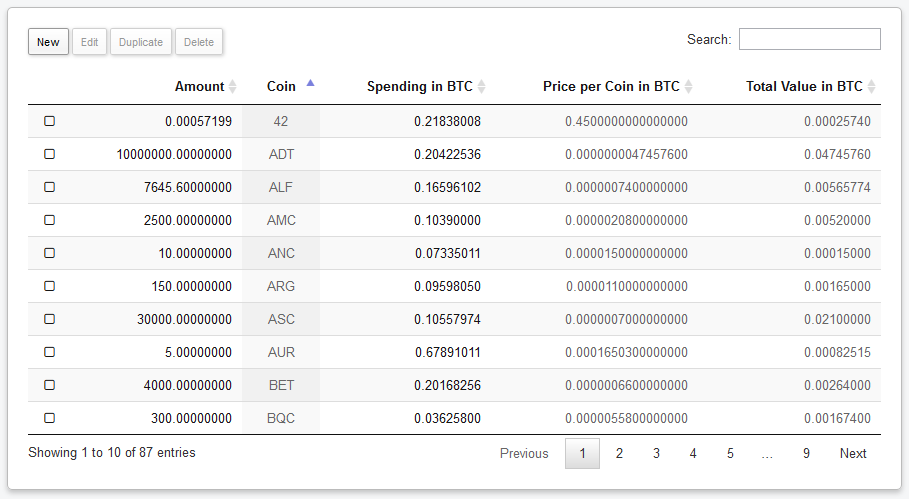
Easy Enter ist ein System, mit dem du ganz einfach die Anzahl all deiner Altcoins überwachen kannst.
Es enthält Preise aller 37543 existierender Altcoins auf dem Markt und fügt neue Altcoins automatisch hinzu.
In den Easy Enter Statistiken findest du detaillierte Auswertungen zu deinen Altcoins.
Klicke auf den New Button, um deine Coins einzutragen.
Anders als beim Eintrag von Trades, wird bei Easy Enter kein Trade-Datum verlangt.
Alle Werte stellen also immer den aktuellen Stand dar und können - anders als bei Trades - nicht als History-Chart betrachtet werden.
Unter Ausgaben in BTC kannst du optional den Kaufwert dieses Altcoins hinterlegen, um deinen Gewinn oder Verlust mit diesem Altcoin festzustellen.
Mehrere Einträge desselben Altcoins werden automatisch addiert.
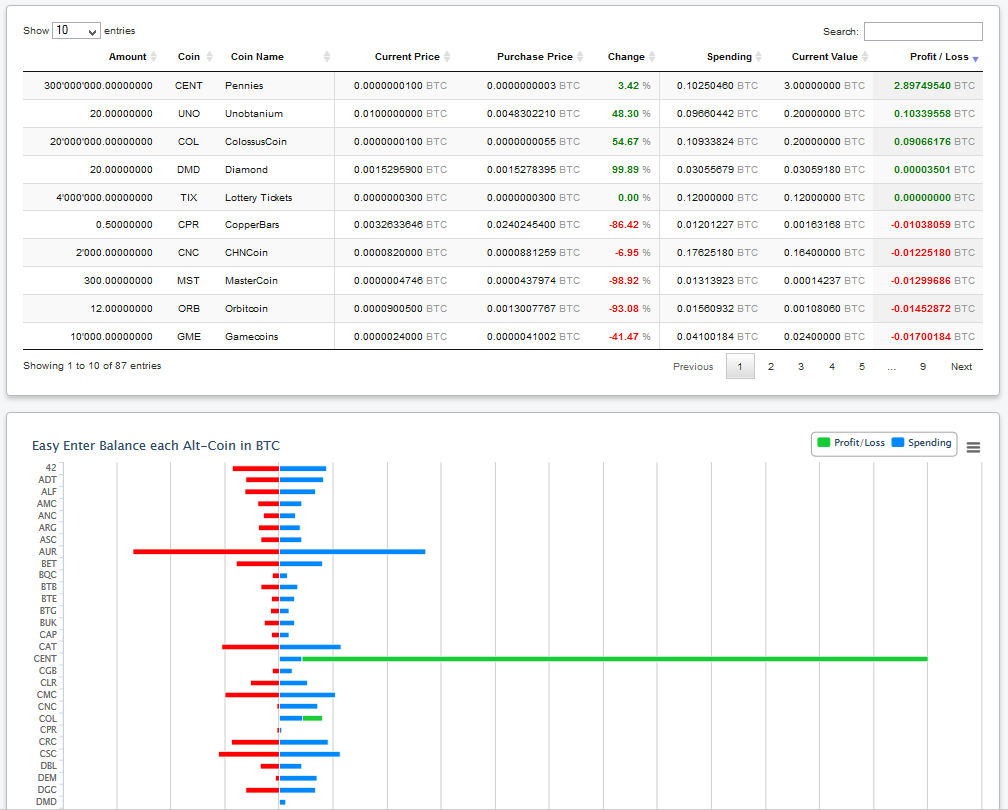
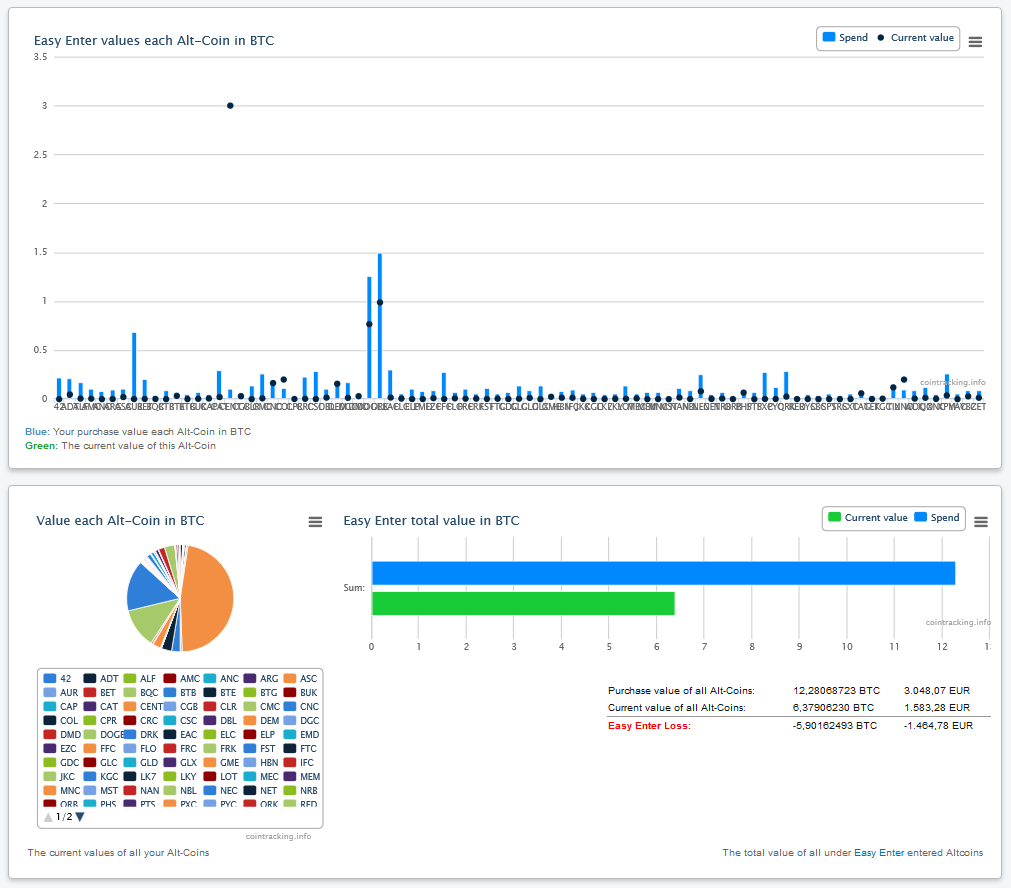
In den Easy Enter Statistiken findest du detaillierte Auswertungen zu deinen, unter Easy Enter eingetragenen, Altcoins.
Berechnet werden auf dieser Seite unter anderem dein durchschnittlicher Kaufwert pro Coin, der Preisunterschied zwischen deinem Preis und dem aktuellen Coin Preis, dein aktueller Wert pro Altcoin und (sofern auf der Easy Enter Seite die Ausgaben in Bitcoins angegeben wurden), auch der Gewinn oder Verlust pro Coin.
Du findest weitere Informationen zu jedem der aktuell 37543 existierenden Coins auf der Coin Trends Seite.
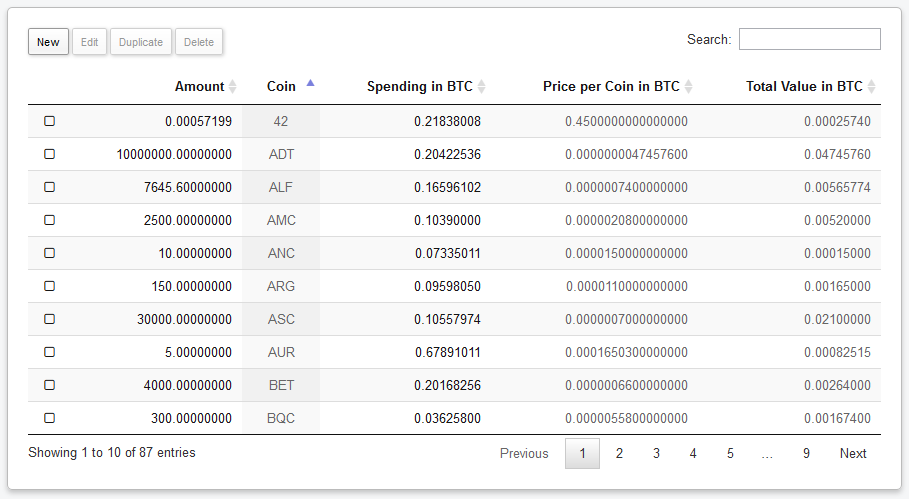
Easy Enter (Eintrag aller Altcoins)
Easy Enter ist ein System, mit dem du ganz einfach die Anzahl all deiner Altcoins überwachen kannst.
Es enthält Preise aller 37543 existierender Altcoins auf dem Markt und fügt neue Altcoins automatisch hinzu.
In den Easy Enter Statistiken findest du detaillierte Auswertungen zu deinen Altcoins.
Klicke auf den New Button, um deine Coins einzutragen.
Anders als beim Eintrag von Trades, wird bei Easy Enter kein Trade-Datum verlangt.
Alle Werte stellen also immer den aktuellen Stand dar und können - anders als bei Trades - nicht als History-Chart betrachtet werden.
Unter Ausgaben in BTC kannst du optional den Kaufwert dieses Altcoins hinterlegen, um deinen Gewinn oder Verlust mit diesem Altcoin festzustellen.
Mehrere Einträge desselben Altcoins werden automatisch addiert.
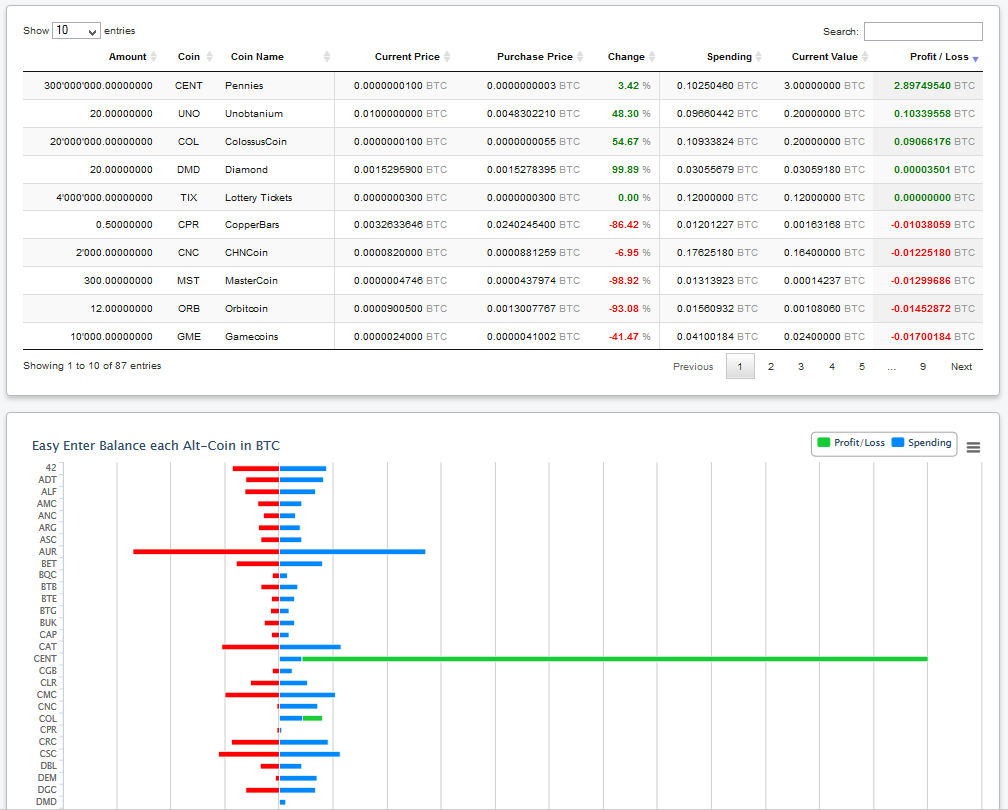
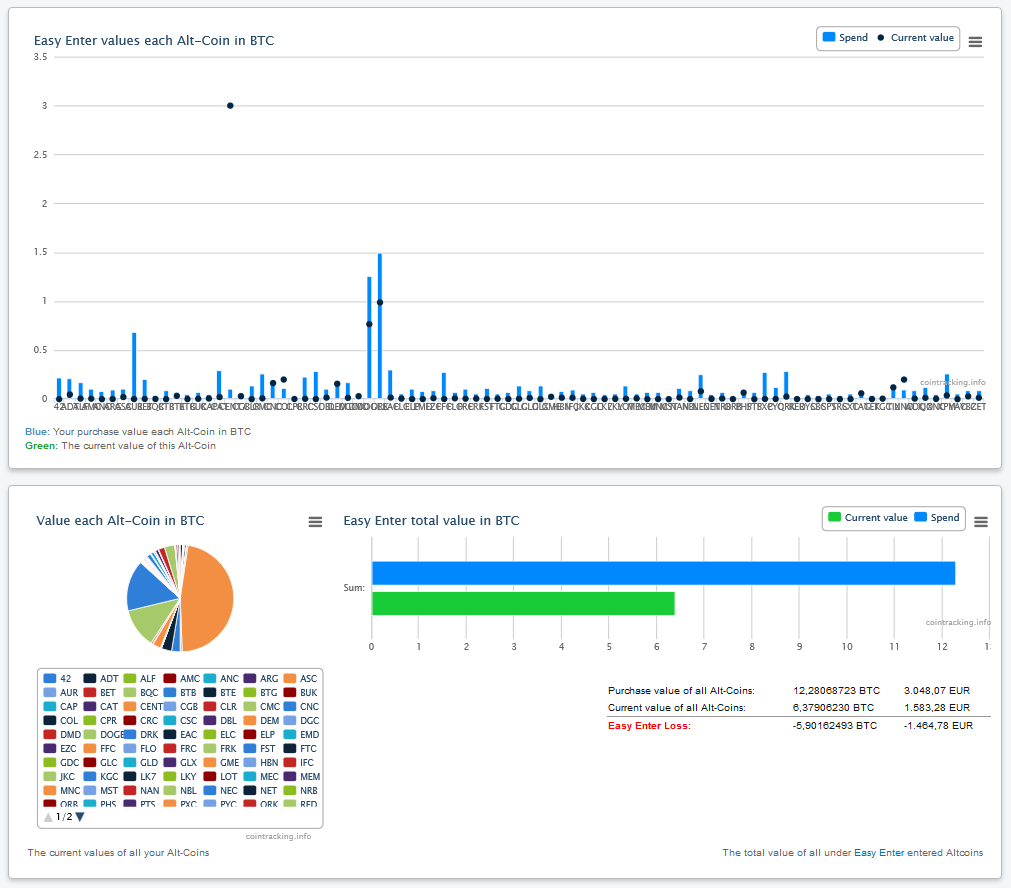
Easy Enter Statistiken
In den Easy Enter Statistiken findest du detaillierte Auswertungen zu deinen, unter Easy Enter eingetragenen, Altcoins.
Berechnet werden auf dieser Seite unter anderem dein durchschnittlicher Kaufwert pro Coin, der Preisunterschied zwischen deinem Preis und dem aktuellen Coin Preis, dein aktueller Wert pro Altcoin und (sofern auf der Easy Enter Seite die Ausgaben in Bitcoins angegeben wurden), auch der Gewinn oder Verlust pro Coin.
Du findest weitere Informationen zu jedem der aktuell 37543 existierenden Coins auf der Coin Trends Seite.
Erweiterte Funktionen
Alle Trades lassen sich exportieren. Klicke dazu auf der Transaktionen Seite auf den Export Button.
Hier kannst du deine Trades in Excel, CSV oder PDF exportieren, sowie ausdrucken oder in die Zwischenablage kopieren.
Auf der Export Trades Seite, kannst du zusätzlich alle Trades in HTML, und als Unlimited User in JSON und XML exportieren.
XML Exports lassen sich über den XML Importer wieder 1:1 in einen beliebigen CoinTracking Account importieren.
Löschen kannst du deine Trades ebenfalls auf der Transaktionen Seite. Wähle einen Trade aus und klicke auf Löschen um ihn zu entfernen.
Du kannst mit UMSCHALT+KLICK oder STRG+KLICK mehrere Zeilen auf einmal auswählen (selbst über mehrere Seiten hinweg).
Rechts neben der Trade Tabelle gibt es die Möglichkeit, alle Trades einer Börse bei Bedarf auf einen Schlag zu löschen.
Hier ist es auch möglich alle Trades in einem bestimmten Zeitraum zu löschen oder die gesamten Trades zu entfernen.
Um Trades in einem bestimmten Zeitraum zu löschen, wähle zuerst per Checkbox aus, welche Trades zu löschen willst (z.B. Alle Trades löschen, oder Nur Kraken Trades löschen) und danach die Checkbox für den Zeitraum. Stelle den Zeitraum fest und klicke auf lösche ausgewählte Trades.
In den Einstellungen kannst du deine primäre Währung jederzeit ändern. Zur Auswahl stehen aktuell 17 FIAT Währungen.
Wir benutzen für alle Berechnungen Durchschnittspreise. In den Einstellungen lassen sich die Preise, mit denen deine Trades berechnet werden, ändern. Momentan ist die Auswahl einer anderen Börse nur für EUR und USD möglich. Wir bieten den Durchschnittspreis, Bitstamp, CampBX und BTC-E für USD und den Durchschnittspreis, Bitcoin.de und BTC-E für EUR.
Öffne die Einstellungen und ändere deine Zeitzone entsprechend deinem Ort.
Du kannst mehrere Accounts in den Einstellungen miteinander verknüpfen.
Das kann von Vorteil sein, wenn du die Accounts von Freunden oder Vereinen tracken willst. Verknüpfst du mehrere Accounts miteinander, kannst du (oben rechts auf jeder Seite) mit nur einem Klick in einen anderen Account springen, ohne dich neu anmelden zu müssen.
Gründe für mehrere Accounts:
- Bessere Übersicht: Ein Account für dauerhafte Coin Investitionen (also Coins die über Jahre nicht verkauft werden) und ein Account für tägliche Trades
- Mehrere Währungen: Ein Account für EUR und einer für USD
- Verwaltung der Coins von Freunden, Bekannten, dem Verein, etc.
In der rechten Box in den Einstellungen kannst du deinen gesamten Account löschen. Klicke auf Gesamten Account löschen um den Account samt aller Trades und Daten zu löschen. Gelöschte Accounts können nicht wiederhergestellt werden.
Du findest in der Dokumentation nicht die Antwort auf deine Frage? Kein Problem! Schaue kurz in die FAQ ob du dort die richtige Antwort findest. Wenn nicht, kannst du uns über das Formular jederzeit fragen. Wir werden alle Fragen gerne und so schnell wie möglich beantworten.
Export von Trades
Alle Trades lassen sich exportieren. Klicke dazu auf der Transaktionen Seite auf den Export Button.
Hier kannst du deine Trades in Excel, CSV oder PDF exportieren, sowie ausdrucken oder in die Zwischenablage kopieren.
Auf der Export Trades Seite, kannst du zusätzlich alle Trades in HTML, und als Unlimited User in JSON und XML exportieren.
XML Exports lassen sich über den XML Importer wieder 1:1 in einen beliebigen CoinTracking Account importieren.
Trades löschen
Löschen kannst du deine Trades ebenfalls auf der Transaktionen Seite. Wähle einen Trade aus und klicke auf Löschen um ihn zu entfernen.
Du kannst mit UMSCHALT+KLICK oder STRG+KLICK mehrere Zeilen auf einmal auswählen (selbst über mehrere Seiten hinweg).
Rechts neben der Trade Tabelle gibt es die Möglichkeit, alle Trades einer Börse bei Bedarf auf einen Schlag zu löschen.
Hier ist es auch möglich alle Trades in einem bestimmten Zeitraum zu löschen oder die gesamten Trades zu entfernen.
Um Trades in einem bestimmten Zeitraum zu löschen, wähle zuerst per Checkbox aus, welche Trades zu löschen willst (z.B. Alle Trades löschen, oder Nur Kraken Trades löschen) und danach die Checkbox für den Zeitraum. Stelle den Zeitraum fest und klicke auf lösche ausgewählte Trades.
Währung ändern
In den Einstellungen kannst du deine primäre Währung jederzeit ändern. Zur Auswahl stehen aktuell 17 FIAT Währungen.
Bitcoin Preis einer anderen Börse wählen
Wir benutzen für alle Berechnungen Durchschnittspreise. In den Einstellungen lassen sich die Preise, mit denen deine Trades berechnet werden, ändern. Momentan ist die Auswahl einer anderen Börse nur für EUR und USD möglich. Wir bieten den Durchschnittspreis, Bitstamp, CampBX und BTC-E für USD und den Durchschnittspreis, Bitcoin.de und BTC-E für EUR.
Zeitzone ändern
Öffne die Einstellungen und ändere deine Zeitzone entsprechend deinem Ort.
Mehrere Accounts miteinander verknüpfen
Du kannst mehrere Accounts in den Einstellungen miteinander verknüpfen.
Das kann von Vorteil sein, wenn du die Accounts von Freunden oder Vereinen tracken willst. Verknüpfst du mehrere Accounts miteinander, kannst du (oben rechts auf jeder Seite) mit nur einem Klick in einen anderen Account springen, ohne dich neu anmelden zu müssen.
Gründe für mehrere Accounts:
- Bessere Übersicht: Ein Account für dauerhafte Coin Investitionen (also Coins die über Jahre nicht verkauft werden) und ein Account für tägliche Trades
- Mehrere Währungen: Ein Account für EUR und einer für USD
- Verwaltung der Coins von Freunden, Bekannten, dem Verein, etc.
Account löschen
In der rechten Box in den Einstellungen kannst du deinen gesamten Account löschen. Klicke auf Gesamten Account löschen um den Account samt aller Trades und Daten zu löschen. Gelöschte Accounts können nicht wiederhergestellt werden.
Meine Frage ist hier nicht gelistet
Du findest in der Dokumentation nicht die Antwort auf deine Frage? Kein Problem! Schaue kurz in die FAQ ob du dort die richtige Antwort findest. Wenn nicht, kannst du uns über das Formular jederzeit fragen. Wir werden alle Fragen gerne und so schnell wie möglich beantworten.